1 基本介绍
(1)Vue 是一个前端框架, 易于构建用户界面
(2)Vue 的核心库只关注视图层,不仅易于上手,还便于与第三方库或项目整合
(3)支持和其它类库结合使用
(4)开发复杂的单页应用非常方便
(5)Vue 是 Vue.js 的简称
git 地址: https://github.com/vuejs
2 MVVM 机制示意图
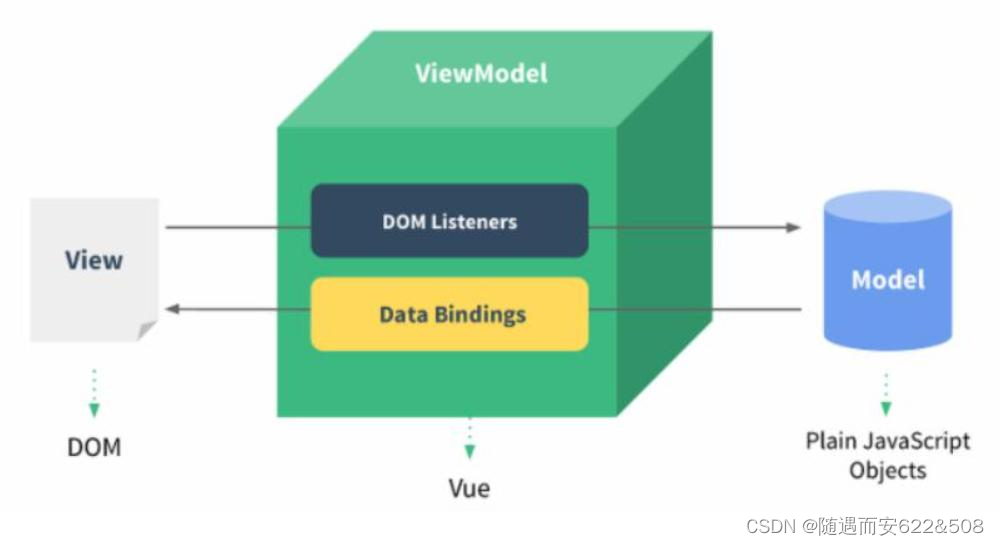
解读 MVVM 思想(上图)
- M∶即 Model,模型,包括数据和一些基本操作
- V∶即View,视图,页面渲染结果
- VM∶即 View-Model,模型与视图间的双向操作(无需开发人员干涉)
- 在 MVVM之前,开发人员从后端获取需要的数据模型,然后要通过 DOM 操作 Model 渲染到View 中。而后当用户操作视图,我们还需要通过 DOM获取 View 中的数据, 然后同步到Model 中。
- 而 MVVM中的VM 要做的事情就是把DOM 操作完全封装起来,开发人员不用再关心 Model 和View 之间是如何互相影响的
- 只要我们 Model 发生了改变,View上自然就会表现出来
- 当用户修改了View,Model 中的数据也会跟着改变。
- 结果:把开发人员从繁琐的 DOM操作中解放出来,把关注点放在如何操作 Model上, 大 大提高开发效率
3 快速入门
**官网文档:**https://cn.vuejs.org/v2/guide/index.html
**下载:**https://cn.vuejs.org/v2/guide/installation.html
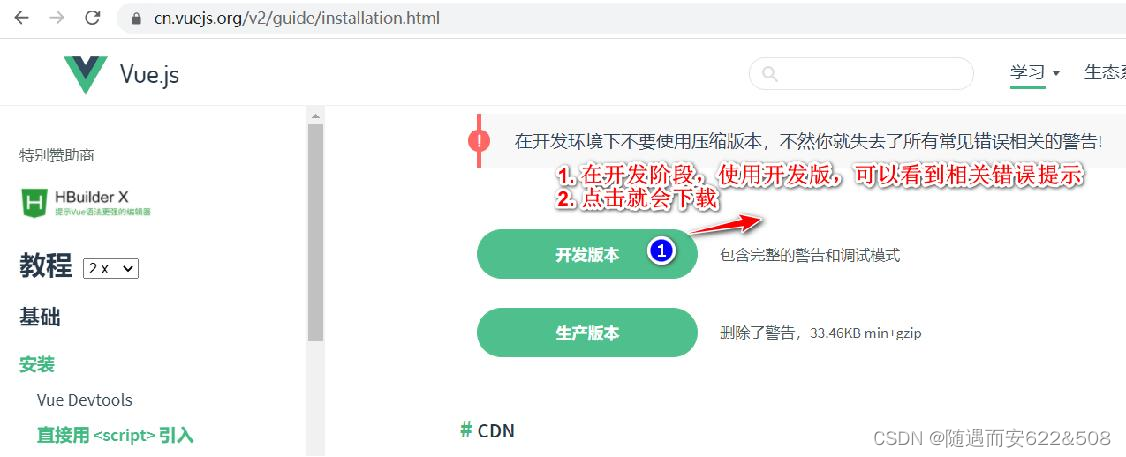
3.1 需求
- 初步体会 Vue.js 的数据绑定功能
- 体会 Vue.js 开发框架的主体结构
注意: 为了让 IDEA 识别 Vue 代码,需要安装插件 Vue.js
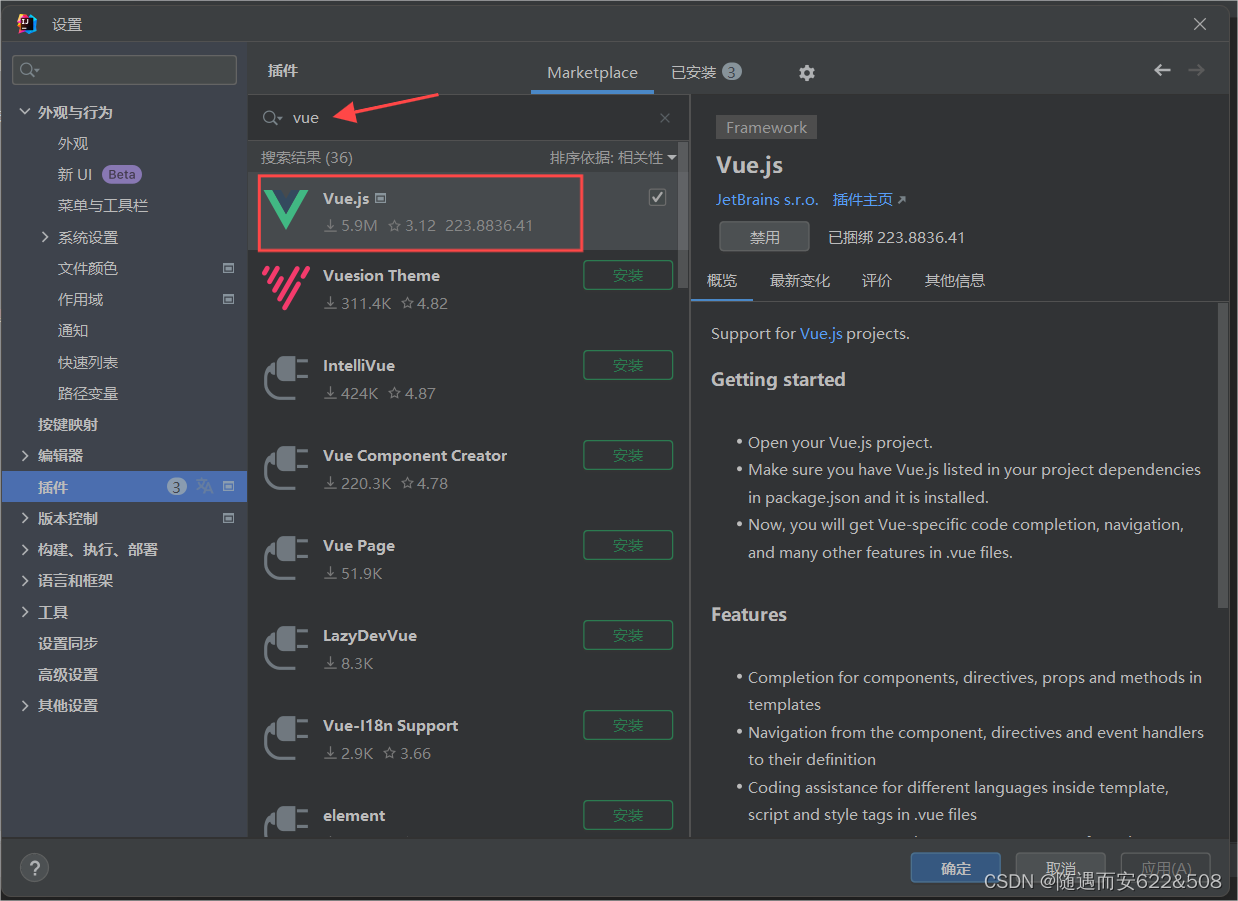
3.2 代码实现
(1)创建新文件夹 D:\idea_java_projects\vue , 直接拖到 Idea 工具,使用 idea 打开
(2)将下载好的 vue.js 拷贝到 D:\idea_java_projects\vue\vue.js
(3)创建 D:\idea_java_projects\vue\vue_quick_start.html
<!DOCTYPE html>
<html lang="en">
<head>
<meta charset="UTF-8">
<title>vue快速入门</title>
</head>
<body>
<!--
1. div元素不是必须的,也可以是其它元素,比如span,但是约定都是将vue实例挂载到div
2. 因为div更加适合做布局
3. id 不是必须为app , 是程序员指定,一般我们就使用app
-->
<div id="app">
<!--
1. {{message}} : 插值表达式
2. message 就是从model的data数据池来获取
3. 当我们的代码执行时,会到data{} 数据池中去匹配数据, 如果匹配上, 就进行替换
, 如果没有匹配上, 就输出空
-->
<h1>欢迎你{{message}}-{{name}}</h1>
</div>
<!--引入vue.js-->
<script src="vue.js"></script>
<script>
/**
* 1. 创建Vue对象
*/
let vm = new Vue({
el : "#app", // 将创建的vue实例挂载到 id=app 的div上
data : { // data{}表示数据池,以k-v形式设置,根据需求设置
message : "Hello-Vue",
name : "小王"
}
})
</script>
</body>
</html>(4)运行效果如下

3.3 注意事项和使用细节
(1)注意代码顺序,要求 div 在前,script 在后,否则无法绑定数据
(2)从案例可以体会声明式渲染:Vue.js 采用简洁的模板语法来声明式地将数据渲染进 DOM 的系统, 做到数据和显示分离
(3)Vue 没有繁琐的 DOM 操作,如果使用 jQuery,我们需要先找到 div 节点,获取到 DOM 对象,然后进行节点操作, 显然 Vue 更加简洁
4 数据单向渲染
4.1 基本说明
(1)v-bind 指令可以完成基本数据渲染/绑定
(2)v-bind 简写形式就是一个冒号(:)
4.2 应用实例
4.2.1 需求分析
需求**:**演示 v-bind 的使用, 可以绑定元素的属性
4.2.2 代码实现
(1)把准备好的 1.jpg 拷贝到 D:\idea_java_projects\vue\1.jpg
(2)创建 D:\idea_java_projects\vue\单向数据渲染.html
<!DOCTYPE html>
<html lang="en" xmlns:v-bind="http://www.w3.org/1999/xhtml">
<head>
<meta charset="UTF-8">
<title>单向数据渲染</title>
</head>
<body>
<div id="app">
<h1>{{message}}</h1>
<!--
1. 使用插值表达式引用 data数据池数据是在标签体内
2. 如果是在标签/元素 的属性上去引用data数据池数据时,不能使用插值表达式
3. 需要使用v-bind, 因为v-bind是vue来解析, 默认报红,但是不影响解析
4. 如果不希望看到报红, 直接 alt+enter 引入 xmlns:v-bind
-->
<img v-bind:src="img_src" v-bind:width="img_width">
<!--v-bind 简写形式就是一个冒号(:)-->
<img :src="img_src" :width="img_width">
</div>
<script src="vue.js"></script>
<script>
let vm = new Vue({
el : "#app", // 将创建的vue实例挂载到 id=app 的div上
data : { // data{}表示数据池,以k-v形式设置,根据需求设置
message : "单向数据渲染测试",
img_src : "1.jpg",
img_width : "200px"
}
})
</script>
</body>
</html>(3)效果如下

4.3 注意事项和使用细节
(1)插值表达式是用在标签体的
(2)如果给标签属性绑定值,则使用 v-bind 指令
5 数据双向绑定
5.1 基本说明
v-model 可以完成双向数据绑定
5.2 应用实例
5.2.1 需求分析
**需求:**在输入框中输入信息,会更新到相应绑定的位置
5.2.2 代码实现
(1)创建 D:\idea_java_projects\vue\双向数据渲染.html
<!DOCTYPE html>
<html lang="en" xmlns:v-model="http://www.w3.org/1999/xhtml">
<head>
<meta charset="UTF-8">
<title>双向数据渲染</title>
</head>
<body>
<div id="app">
<h1>{{message}}</h1>
<!--
1. v-bind是数据单向渲染: data数据池绑定的数据变化,会影响view
2. v-model="hobby.val" 是数据的双向渲染,
(1)data数据池绑定的数据变化,会影响view 【底层的机制是 Data Bindings】
(2)view 关联的的元素值变化, 会影响到data数据池的数据【底层机制是Dom Listeners】
-->
<input type="text" v-model="hobby.val"><br/><br/>
<input type="text" :value="hobby.val"><br/><br/>
<p>你输入的爱好是: {{hobby.val}}</p>
</div>
<script src="vue.js"></script>
<script>
let vm = new Vue({
el : "#app", // 将创建的vue实例挂载到 id=app 的div上
data : { // data{}表示数据池,以k-v形式设置,根据需求设置
message : "输入爱好",
hobby :{
val : "购物"
}
}
})
</script>
</body>
</html>(2)完成测试
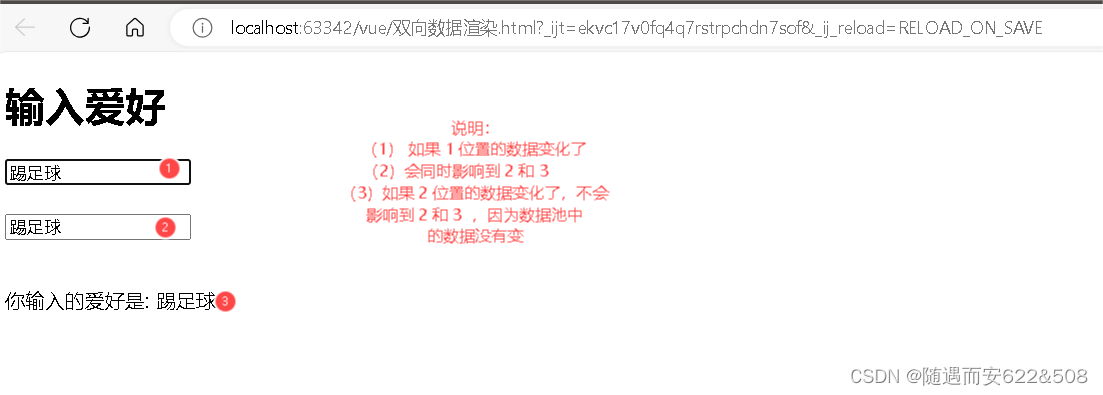
6 事件绑定
6.1 基本说明
(1)使用 v-on 进行事件处理,比如: v-on:click 表示处理鼠标点击事件,v-on:blur 表示失去焦点事件
(2)事件调用的方法定义在 vue 对象声明的 methods 节点中
(3)v-on:事件名 可以绑定指定事件
(4)官方文档:https://cn.vuejs.org/v2/guide/events.html
6.2 应用实例
6.2.1 需求分析
需求**:**演示 Vue 事件绑定操作
6.2.2 代码实现
(1)创建 D:\idea_java_projects\vue\event.html
<!DOCTYPE html>
<html lang="en" xmlns:v-on="http://www.w3.org/1999/xhtml">
<head>
<meta charset="UTF-8">
<title>事件绑定</title>
</head>
<body>
<div id="app">
<h1>{{message}}</h1>
<!--
1. v-on:click 表示我们要给button元素绑定一个点击的事件
2. sayHi() 表示绑定的方法, 在方法池 methods{} 定义的
3. 底层仍然是dom处理
4. 如果方法不需要传递参数,可以省略()
5. v-on:click可以简写成 @click, 但是需要浏览器支持
-->
<button v-on:click = "sayHi()">点击输出</button>
<button v-on:click = "sayOk()">点击输出</button>
<button v-on:click = "sayHi">点击输出</button>
<button @click = "sayOk">点击输出</button>
</div>
<script src="vue.js"></script>
<script>
// 创建的Vue实例可以不接收,也可以接收,方便我们调试信息
let vm = new Vue({
el : "#app",// el 接收element简写
data : {
message : "Vue事件处理案例"
},
// methods 是Vue的一个属性
// 在{}中,可以写很多的方法,可以理解为方法池
methods : {
sayHi(){
alert("hi")
},
sayOk(){
alert("ok")
}
}
})
</script>
</body>
</html>6.2.3 注意事项和使用细节
(1)如果方法没有参数,可以省略()[需要浏览器支持]
(2)v-on 指令的简写形式 @ [需要浏览器支持]
7 修饰符
7.1 基本说明
(1)修饰符 (Modifiers) 是以(.)指明的后缀,指出某个指令以特殊方式绑定。
(2)例如,.prevent 修饰符告诉 v-on 指令对于触发的事件调用 event.preventDefault()即阻 止事件原本的默认行为
(3)事件修饰符
- .stop 阻止事件继续传播
- .prevent 阻止标签默认行为
- .capture 使用事件捕获模式,即元素自身触发的事件先在此处处理,然后才交由内部元素进 行处理
- .self 只当在 event.target 是当前元素自身时触发处理函数
- .once 事件将只会触发一次
- .passive 告诉浏览器你不想阻止事件的默认行为
(4)键盘事件的修饰符
比如: 项目经常需要监听一些键盘事件来触发程序的执行,而 Vue 中允许在监听的时候添加键盘修饰符
<input v-on:keyup.13="submit">绝大多数常用的按键码的别名:
.enter.tab.delete(捕获"删除"和"退格"键).esc.space.up.down.left.right
(5)v-model 的修饰符
比如: 自动过滤用户输入的首尾空格
<input v-model.trim="msg">(6)官 方 文 档 : https://cn.vuejs.org/v2/guide/events.html#事件修饰符
7.2 应用实例
需求:
(1)演示 v-on:submit.prevent 的使用, 如果没有输入名字,控制台输出 "请输入名字",否则输出 "提交表单"
(2)解惑, 为什么在开发中, 有时需要 , 让某个指令以特殊方式绑定, 比如表单提交
- 我们不希望将这个表单进行整体提交, 而是是 Ajax 的方式进行提交
- 因为表单整体提交会导致重载页面, 而 Ajax 方式可以有选择性提交数据,并且局部刷新
代码实现
(1) 创建 D:\idea_java_projects\vue\vue_modifier.html
<!DOCTYPE html>
<html lang="en" xmlns:v-on="http://www.w3.org/1999/xhtml">
<head>
<meta charset="UTF-8">
<title>Vue修饰符使用</title>
</head>
<body>
<div id="app">
<!--
1. 修饰符用于指出一个指令应该以特殊方式绑定。
2. v-on:submit.prevent的.prevent 修饰符表示阻止表单提交的默认行为
-->
<form action="http://www.baidu.com" v-on:submit.prevent="onMySubmit">
妖怪名: <input type="text" v-model="monster.name"><br/><br/>
<button type="submit">注册</button>
</form>
<p>服务返回的数据是{{count}}</p>
</div>
<script src="vue.js"></script>
<script>
let vm = new Vue({
el: '#app',
data: {//数据池
monster: {//monster数据(对象)的属性, 可以动态生成
},
count: 0
},
methods: {//方法池
onMySubmit() {
//console.log("我们自己的表单提交处理...");
//"", null, undefined都是false
if(this.monster.name) {
console.log("提交表单 name=", this.monster.name);
//这里,程序员就可以根据自己的业务发出ajax请求到后端
//得到数据后,在进行数据更新
this.count = 666;
} else {
this.count = 0;
console.log("请输入名字..");
}
}
}
})
</script>
</body>
</html>(2)效果如下
不输入名字直接提交
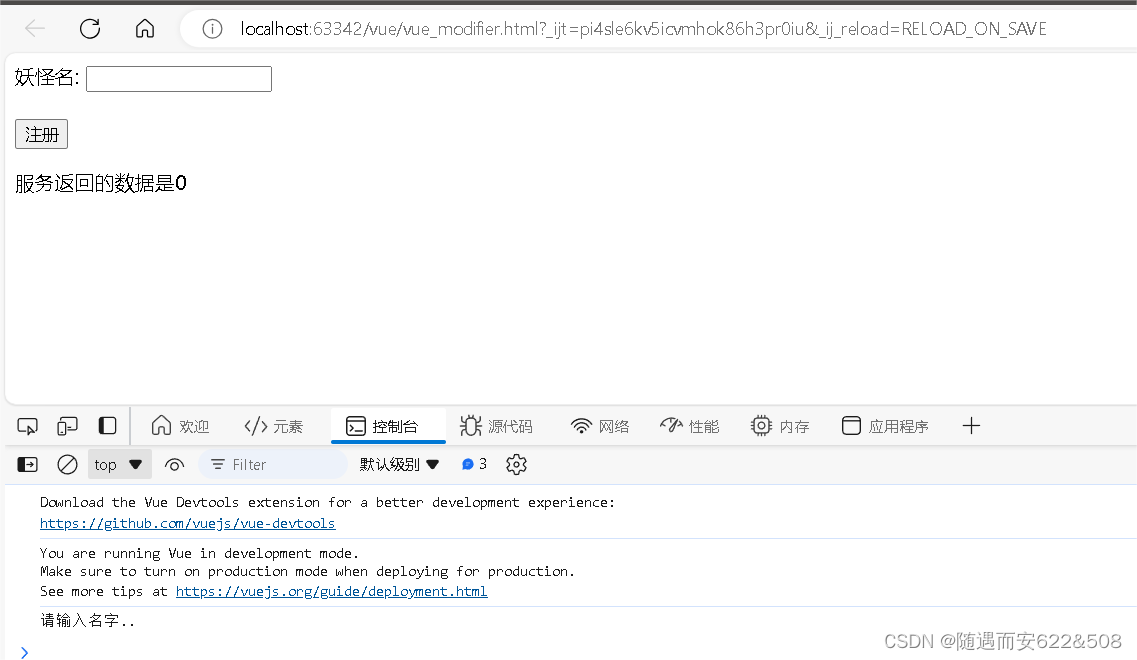
输入名字再提交
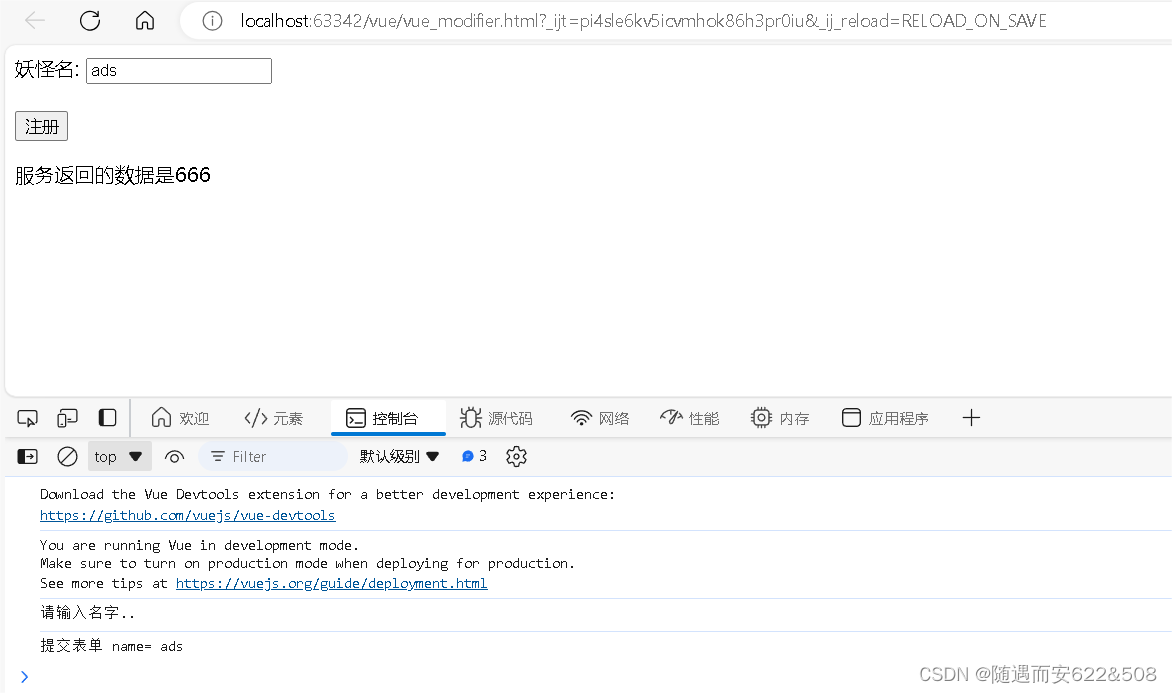
8 条件渲染**/控制: v-if v-show**
8.1 基本说明
Vue 提供了 v-if 和 v-show 条件指令完成条件渲染/控制
(1)v-if 介绍
**说明:**0、null、undefined、""(空串) 、false 都认为是false
可以用 v-else-if 添加一个分支
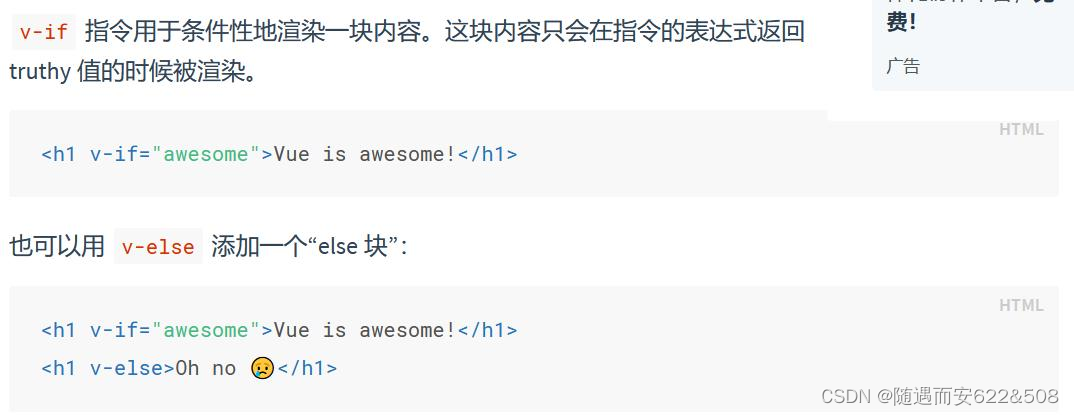
(2)v-show
 (3)**官方文档:**https://cn.vuejs.org/v2/guide/conditional.html
(3)**官方文档:**https://cn.vuejs.org/v2/guide/conditional.html
8.2 应用实例
8.2.1 需求分析
需求**:**演示条件渲染使用(使用 v-if 和 v-show 实现)
8.2.2 代码实现
(1)创建 D:\idea_java_projects\vue\v_if.html ,v-if实现
<!DOCTYPE html>
<html lang="en">
<head>
<meta charset="UTF-8">
<title>条件渲染演示 v-if</title>
</head>
<body>
<div id="app">
<input type="checkbox" v-model="sel">是否同意条款
<h1 v-if="sel">你同意条款</h1>
<h1 v-else>你不同意条款</h1>
</div>
<script src="vue.js"></script>
<script>
let vm = new Vue({
el : "#app",
data : {
sel : false
}
})
</script>
</body>
</html>(2)创建 D:\idea_java_projects\vue\v_show.html ,v-show实现
<!DOCTYPE html>
<html lang="en">
<head>
<meta charset="UTF-8">
<title>条件渲染演示 v-show</title>
</head>
<body>
<div id="app">
<input type="checkbox" v-model="sel">是否同意条款
<h1 v-show="sel">你同意条款</h1>
<h1 v-show="!sel">你不同意条款</h1>
</div>
<script src="vue.js"></script>
<script>
let vm = new Vue({
el : "#app",
data : {
sel : false
}
})
</script>
</body>
</html>(3)实现效果如下


8.3 v-if 和 v-show 区别
(1)v-if 会确保在切换过程中,条件块内的事件监听器和子组件销毁和重建
(2)v-show 机制相对简单, 不管初始条件是什么,元素总是会被渲染,并且只是对 CSS 进行切换
(3)使用建议:如果要频繁地切换,建议使用 v-show ;如果运行时条件很少改变,使用 v-if 较好
9 列表渲染**: v-for**
9.1 基本说明
Vue 提供了 v-for 列表循环指令,官方文档:https://cn.vuejs.org/v2/guide/list.html
(1)对数组进行遍历
可以用第二个参数作为索引
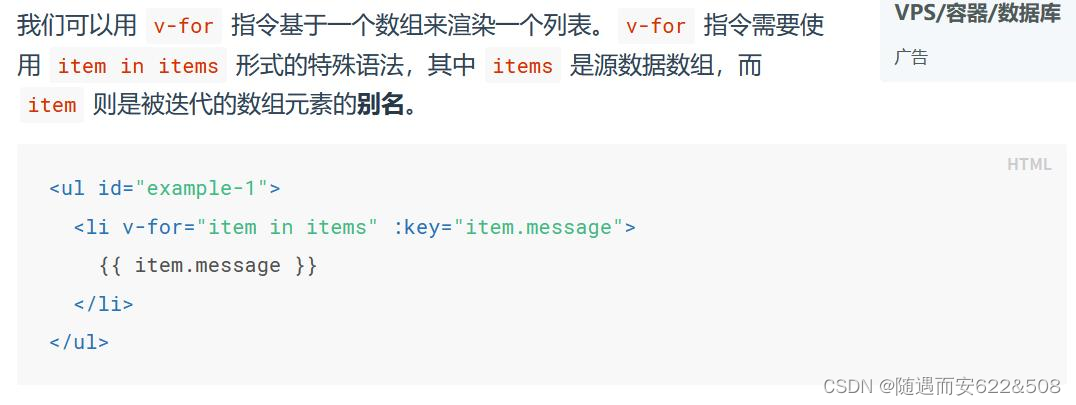
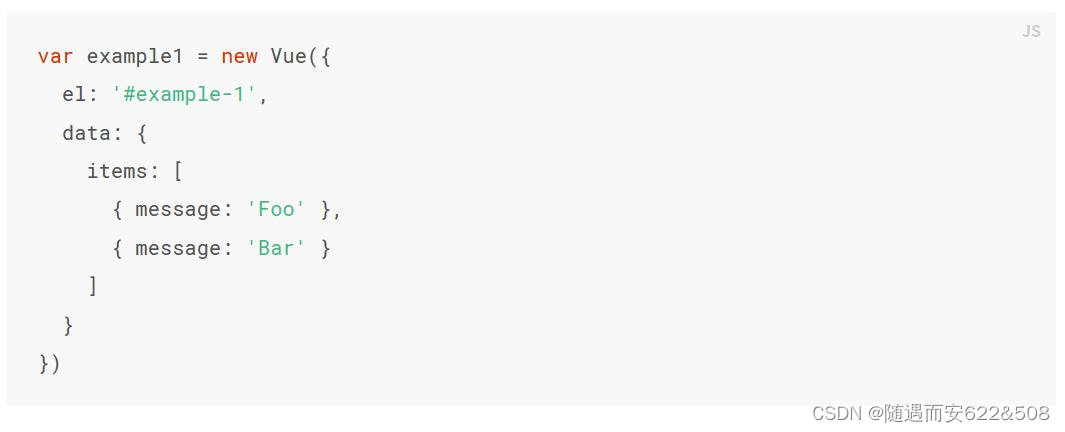
 (2) 用v-for来遍历一个对象的****property
(2) 用v-for来遍历一个对象的****property


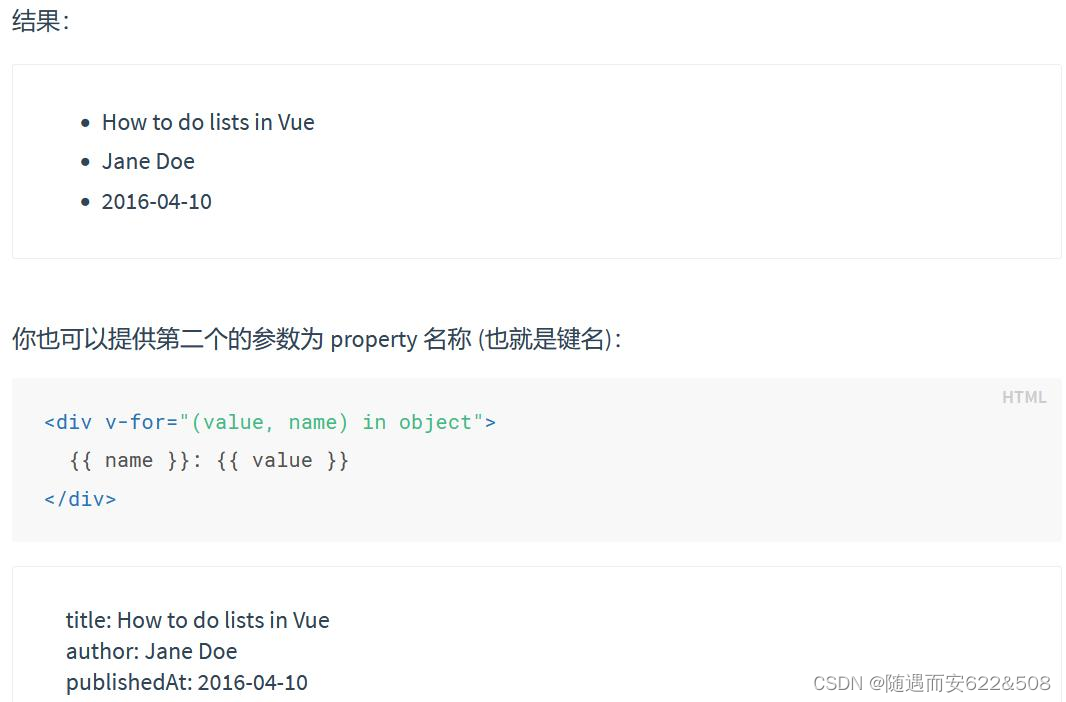
还可以用第三个参数作为索引
9.2 应用实例
9.2.1 需求分析
**需求:**演示列表渲染使用(v-for)
9.2.2 代码实现
(1) 创建 D:\idea_java_projects\vue\v_for.html
<!DOCTYPE html>
<html lang="en">
<head>
<meta charset="UTF-8">
<title>v-for 列表渲染</title>
</head>
<body>
<div id="app">
<!--
基本语法:
<li v-for="变量 in 数字">{{ 变量 }}</li>-->
<h1>简单的列表渲染</h1>
<ul>
<li v-for="i in 3">{{i}}</li>
</ul>
<!--
基本语法:
<li v-for="(变量, 索引) in 值">{{ 变量 }} - {{ 索引 }}</li>
-->
<h1>简单的列表渲染-带索引</h1>
<ul>
<li v-for="(i,index) in 3">{{i}}-{{index}}</li>
</ul>
<h1>遍历数据列表</h1>
<!-- 语法:
<tr v-for="对象 in 对象数组">
<td>{{对象的属性}}</td>
</tr>
-->
<table width="400px" border="1px">
<tr v-for="(monster,index) in monsters">
<td>{{index}}</td>
<td>{{monster.id}}</td>
<td>{{monster.name}}</td>
<td>{{monster.age}}</td>
</tr>
</table>
</div>
<script src="vue.js"></script>
<script>
new Vue({
el: '#app',
data: { //数据池
monsters: [
{id: 1, name: '牛魔王', age: 800},
{id: 2, name: '黑山老妖', age: 900},
{id: 3, name: '红孩儿', age: 200}
]
}
})
</script>
</body>
</html>(2)效果
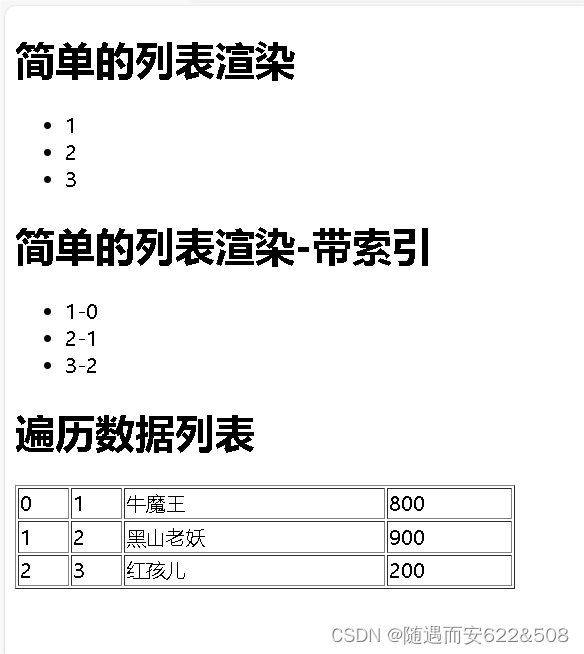
10 组件化编程
10.1 基本说明
-
在大型应用开发的时候,页面可以划分成很多部分,往往不同的页面,也会有相同的部 分。例如可能会有相同的头部导航。
-
但是如果每个页面都独自开发,这无疑增加了我们开发的成本。所以我们会把页面的不同部分拆分成独立的组件,然后在不同页面就可以共享这些组件,避免重复开发(如图)
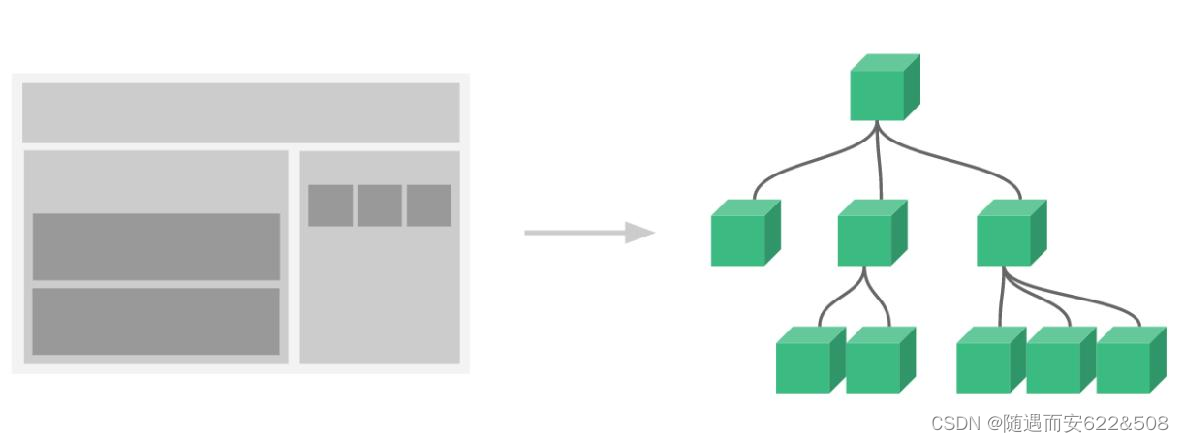
- 上图解读
- 组件(Component) 是 Vue.js 最强大的功能之一
- 组件也是一个Vue实例,也包括∶ data、methods、生命周期函数等
- 组件渲染需要 html模板,所以增加了template 属性,值就是 HTML 模板
- 对于全局组件,任何vue 实例都可以直接在 HTML 中通过组件名称来使用该组件
- data 是一个函数,不再是一个对象, 这样每次引用组件都是独立的对象/数据
10.2 应用实例
10.2.1 需求分析
如下, 点击一个按钮, 可以显示点击的次数
现在需求是,有多个按钮,都要进行点击统计
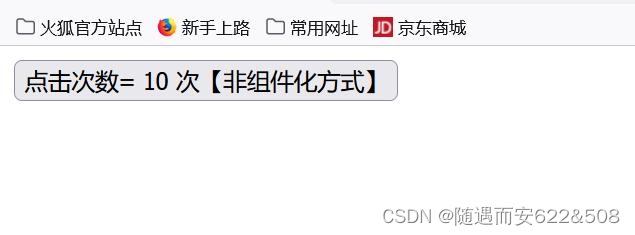
10.2.2 实现方式1-普通方式
(1)创建 D:\idea_java_projects\vue\组件化编程1.html
<!DOCTYPE html>
<html lang="en" xmlns:v-on="http://www.w3.org/1999/xhtml">
<head>
<meta charset="UTF-8">
<title>组件化编程</title>
</head>
<body>
<div id="app">
<!--非组件化方式-普通方式-->
<button v-on:click="click1()">点击次数= {{count}} 次【非组件化方式】</button><br/><br/>
<!--需求是,有多个按钮,都要进行点击统计
1. 其实三个按钮界面其实一样, 但是目前我们都重新写了一次, 复用性低
2. 点击各个按钮的业务都是对次数+1, 因此业务处理类似,但是也都重新写了一个方法, 复用性低
3. 解决===> 组件化编程
-->
<button v-on:click="click2()">点击次数= {{count2}} 次【非组件化方式】</button><br/><br/>
<button v-on:click="click3()">点击次数= {{count3}} 次【非组件化方式】</button><br/>
</div>
<script src="vue.js"></script>
<script>
new Vue({
el: "#app",
data: {//data数据池
count: 10,
count2: 10,
count3: 10
},
methods: {//methods属性, 可以定义相应的方法
click1() {
this.count++;
},
click2() {
this.count2++;
},
click3() {
this.count3++;
}
}
})
</script>
</body>
</html>(2)测试
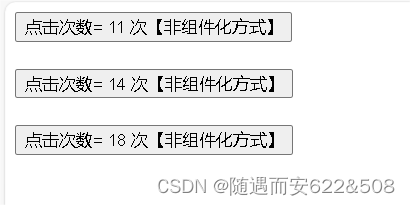
10.2.3 **实现方式****2-**全局组件方式
(1) 创建 D:\idea_java_projects\vue\组件化编程2.html
<!DOCTYPE html>
<html lang="en">
<head>
<meta charset="UTF-8">
<title>组件化编程-全局组件</title>
</head>
<body>
<div id="app">
<h1>组件化编程-全局组件</h1>
<!--使用全局组件-->
<counter></counter>
<br/>
<counter></counter>
<counter></counter>
<counter></counter>
<counter></counter>
</div>
<div id="app2">
<h1>组件化编程-全局组件-app2</h1>
<!--使用全局组件-->
<counter></counter>
<counter></counter>
</div>
<script src="vue.js"></script>
<script>
//1、定义一个全局组件, 名称为 counter
//2. {} 表示就是我们的组件相关的内容
//3. template 指定该组件的界面, 因为会引用到数据池的数据,所以需要是模板字符串
//4. 要把组件视为一个Vue实例,也有自己的数据池和methods
//5. 对于组件,我们的数据池的数据,是使用函数/方法返回[目的是为了保证每个组件的数据是独立], 不能使用原来的方式
//6. 这时我们达到目前,界面通过template实现共享,业务处理也复用
//7. 全局组件是属于所有vue实例,因此,可以在所有的vue实例使用
Vue.component("counter", {
template: `<button v-on:click="click()">点击次数= {{count}} 次【全局组件化】</button>`,
data() {//这里需要注意,和原来的方式不一样!!!!
return {
count: 10
}
},
methods: {
click() {
this.count++;
}
}
})
//创建Vue实例,必须有
let vm = new Vue({
el: "#app"//Vue实例的挂载点
})
let vm2 = new Vue({
el: "#app2"//Vue实例的挂载点
})
</script>
</body>
</html>(2)测试
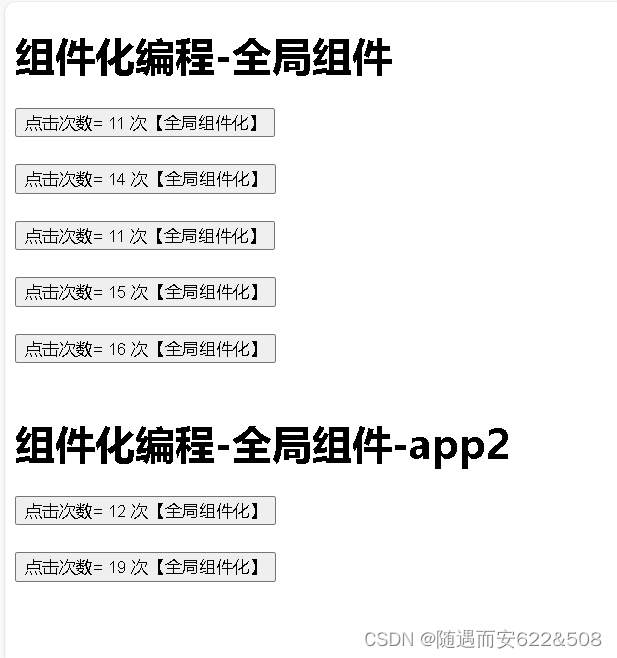
10.2.4 **实现方式****3-**局部组件方式
(1) 创建 D:\idea_java_projects\vue\组件化编程3.html
说明:必须在vue实例中引入局部组件,才能使用该局部组件
<!DOCTYPE html>
<html lang="en">
<head>
<meta charset="UTF-8">
<title>组件化编程-局部组件</title>
</head>
<body>
<div id="app">
<h1>组件化编程-局部组件</h1>
<!--使用局部组件 ,该组件是从挂载到app的vue中来的-->
<my_counter></my_counter><br/>
<my_counter></my_counter><br/>
<my_counter></my_counter><br/>
</div>
<div id="app2">
<h1>组件化编程-局部组件-app2</h1>
<!--使用局部组件 -->
<wwj_counter></wwj_counter><br/>
<wwj_counter></wwj_counter><br/>
</div>
<script src="vue.js"></script>
<script>
//定义一个组件, 组件的名称为 buttonCounter
//扩展
//1. 可以把常用的组件,定义在某个commons.js中 export
//2. 如果某个页面需要使用, 直接import
const buttonCounter = {
template: `<button v-on:click="click()">点击次数= {{count}} 次【局部组件化】</button>`,
data() {//这里需要注意,和原来的方式不一样!!!!
return {
count: 10
}
},
methods: {
click() {
this.count++;
}
}
}
//创建Vue实例,必须有
let vm = new Vue({
el: "#app",//Vue实例的挂载点
components: { //引入/注册某个组件, 此时my_counter就是一个组件, 是一个局部组件,他的使用范围在当前vue
my_counter: buttonCounter
}
})
let vm2 = new Vue({
el: "#app2",//Vue实例的挂载点
components :{//引入/注册组件buttonCounter
wwj_counter: buttonCounter
}
})
</script>
</body>
</html>(2)测试
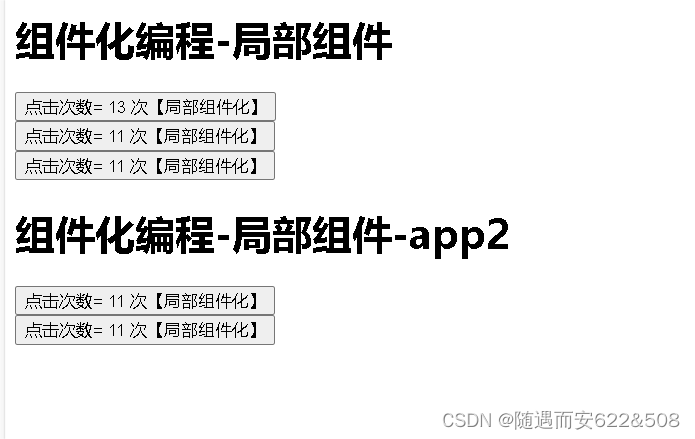
10.2.5 注意事项和使用细节
(1)如果方法体, 只有简单的语句,比如 count++, 那么可以进行简写, 在组件化编程1.html 演示, 比如
<!DOCTYPE html>
<html lang="en" xmlns:v-on="http://www.w3.org/1999/xhtml">
<head>
<meta charset="UTF-8">
<title>组件化编程</title>
</head>
<body>
<div id="app">
<!--非组件化方式-普通方式-->
<button v-on:click="count++">点击次数= {{count}} 次</button><br/><br/>
<button v-on:click="count++">点击次数= {{count2}} 次</button><br/><br/>
</div>
<script src="vue.js"></script>
<script>
new Vue({
el: "#app",
data: {//data数据池
count: 10,
},
})
</script>
</body>
</html>(2)局部组件定义需要放置在 new Vue() 前,否则组件注册会失败
10.3 组件化小结
- 组件也是一个 Vue 实例,因此它的定义是也存在∶ data、methods、生命周期函数等
- data 是一个函数,不再是一个对象, 这样每次引用组件都是独立的对象/数据
- 组件渲染需要 html 模板,所以增加了 template 属性,值就是 HTML 模板
11 生命周期和监听函数**(钩子函数)**
11.1 基本说明
(1)Vue 实例有一个完整的生命周期,也就是说从开始创建、初始化数据、编译模板、挂载 DOM、渲染-更新-渲染、卸载等一系列过程,我们称为 Vue 实例的生命周期
(2)钩子函数(监听函数): Vue 实例在完整的生命周期过程中(比如设置数据监听、编译模 板、将实例挂载到 DOM 、在数据变化时更新 DOM 等), 也会运行叫做生命周期钩子的函数
(3)钩子函数的 作用就是在某个阶段, 给程序员一个做某些处理的机会
11.2 Vue生命周期示意图
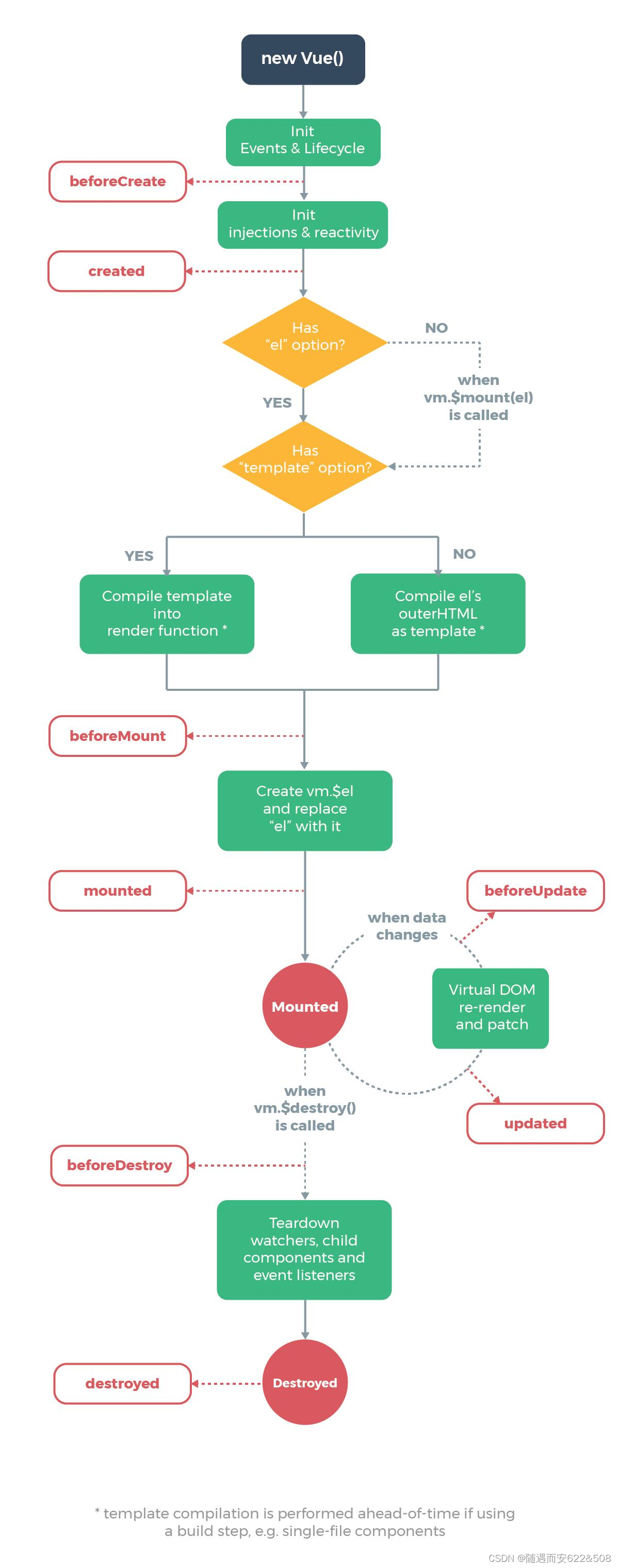
上图解读
(1) new Vue():new 了一个 Vue 的实例对象,此时就会进入组件的创建过程。
(2) Init Events & Lifecycle:初始化组件的事件和生命周期函数
(3) beforeCreate:组件创建之后遇到的第一个生命周期函数,这个阶段 data 和 methods 以及 dom 结构都未被初始化,也就是获取不到 data 的值,不能调用 methods 中的函数
(4) Init injections & reactivity:这个阶段中, 正在初始化 data 和 methods 中的方法
(5) created:这个阶段组件的 data 和 methods 中的方法已初始化结束,可以访问,但是 dom 结构未 初始化,页面未渲染
- 特别说明:在这个阶段,经常会发起 Ajax 请求,从后端获取到最新数据
(6) 编译模板结构(在内存)
(7) beforeMount:当模板在内存中编译完成,此时内存中的模板结构还未渲染至页面上,看不到真实的数据
(8) Create vm.$el and replace 'el' with it:这一步,在把内存中渲染好的模板结构替换至真实的 dom 结构也就是页面上
(9) mounted:此时,页面渲染好,用户看到的是真实的页面数据, 生命周期创建阶段完毕,进入到了运行中的阶段
(10) 生命周期运行中
10.1 beforeUpdate:当执行此函数,数据池的数据是新的,但是页面是旧的
10.2 Virtual DOM re-render and patch:根据最新的 data 数据,重新渲染内存中的模板结构,并把渲染好的模板结构,替换至页面 上
10.3 updated:页面已经完成了更新,此时,data 数据和页面的数据都是新的
(11) beforeDestroy:当执行此函数时,组件即将被销毁,但是还没有真正开始销毁,此时组件的 data、methods数据或方法 还可被调用
(12) Teardown......:注销组件和事件监听
(13) destroyed:组件已经完成了销毁
11.3 应用实例
11.3.1 需求分析
**需求:**展示 VUE 实例生命周期和 钩子函数/监听函数/生命周期函数 执行时机
(1)重点研究几个重要的钩子函数 (beforeCreate, created, beforeMount, mounted, beforeUpdate, updated)
(2)验证在这几个钩子函数中, 数据模型/数据池是否加载/使用? 自定义方法是否加载/可用? html 模板是否加载/使用? html 模板是否完成渲染?
11.3.2 代码实现
(1)创建 D:\idea_java_projects\vue\Vue\生命周期和钩子函数.html
<!DOCTYPE html>
<html lang="en">
<head>
<meta charset="UTF-8">
<title>Title</title>
</head>
<body>
<div id="app">
<span id="num">{{num}}</span>
<button @click="num++">赞</button>
<h2>{{name}},有{{num}}个人点赞</h2>
</div>
<script src="vue.js"></script>
<script>
new Vue({
el:"#app",
data : {//数据池
name : "小王",
num : 0
},
methods: {
show(){
return this.name;
},
add(){
this.num++;
}
},
beforeCreate(){//生命周期函数-创建vue实例前调用
console.log("=============beforeCreate==========");
console.log("数据模型/数据池的数据是否加载/使用?[no]", this.name, " ", this.num);
// 会报错:Error in beforeCreate hook: "TypeError: this.show is not a function"
//console.log("自定义方法是否加载/使用?[no]", this.show());
console.log("用户页面dom是否加载/使用?[yes]", document.getElementById("num"));
console.log("用户页面dom是否被渲染?[no]", document.getElementById("num").innerText);
},
created() {//生命周期函数-创建vue实例
console.log("=============created==========");
console.log("数据模型/数据池的数据是否加载/使用?[yes]", this.name, " ", this.num);
console.log("自定义方法是否加载/使用?[yes]", this.show());
console.log("用户页面dom是否加载/使用?[yes]", document.getElementById("num"));
console.log("用户页面dom是否被渲染?[no]", document.getElementById("num").innerText);
//可以发出Ajax
//接收返回的数据
//再次去更新data数据池的数据
//编译内存模板结构
//.....
},
beforeMount() {//生命周期函数-挂载前
console.log("=============beforeMount==========");
console.log("数据模型/数据池的数据是否加载/使用?[yes]", this.name, " ", this.num);
console.log("自定义方法是否加载/使用?[yes]", this.show());
console.log("用户页面dom是否加载/使用?[yes]", document.getElementById("num"));
console.log("用户页面dom是否被渲染?[no]", document.getElementById("num").innerText);
},
mounted() {//生命周期函数-挂载后
console.log("=============mounted==========");
console.log("数据模型/数据池的数据是否加载/使用?[yes]", this.name, " ", this.num);
console.log("自定义方法是否加载/使用?[yes]", this.show());
console.log("用户页面dom是否加载/使用?[yes]", document.getElementById("num"));
console.log("用户页面dom是否被渲染?[yes]", document.getElementById("num").innerText);
},
beforeUpdate() {//生命周期函数-数据池数据更新前
console.log("=============beforeUpdate==========");
console.log("数据模型/数据池的数据是否加载/使用?[yes]", this.name, " ", this.num);
console.log("自定义方法是否加载/使用?[yes]", this.show());
console.log("用户页面dom是否加载/使用?[yes]", document.getElementById("num"));
console.log("用户页面dom数据是否被更新?[no]", document.getElementById("num").innerText);
//验证数据==>修正
// if(this.num < 10 ) {
// this.num = 8;
// }
},
updated() {//生命周期函数-数据池数据更新后
console.log("=============updated==========");
console.log("数据模型/数据池的数据是否加载/使用?[yes]", this.name, " ", this.num);
console.log("自定义方法是否加载/使用?[yes]", this.show());
console.log("用户页面dom是否加载/使用?[yes]", document.getElementById("num"));
console.log("用户页面dom数据是否被更新?[yes]", document.getElementById("num").innerText);
}
})
</script>
</body>
</html>(2)测试


12 Vue2****脚手架模块化开发
12.1 为什么需要Vue Cli脚手架**?**
目前开发模式的问题
(1)开发效率低
(2)不够规范
(3)维护和升级, 可读性比较差
12.2 脚手架模块化开发--快速入门
12.2.1 需求分析
**需求:**演示使用 Vue 脚手架进行模块化开发, 输入不同的 url, 切换不同页面.
**Vue Cli文档地址:**https://cli.vuejs.org/zh/
12.2.2 环境配置,搭建项目
(1)搭建 Vue 脚手架工程,需要使用到 NPM(node package manager), npm 是随 nodejs 安装 的一款包管理工具, 类似 Maven。所以需要先安装 Nodejs
(2)为了更好兼容 ,这里安装 node.js10.16.3(因为这里 只是演示 Vue 脚手架工程),后面进行 Vue3 的脚手架工程搭建, 再对 Node 升级
(3)如果以前安装过 node.js , 为防止版本冲突,先卸载之, 如果你没安装 nodejs, 就不用管
 卸载步骤如下
卸载步骤如下
打开控制面板,点击卸载程序
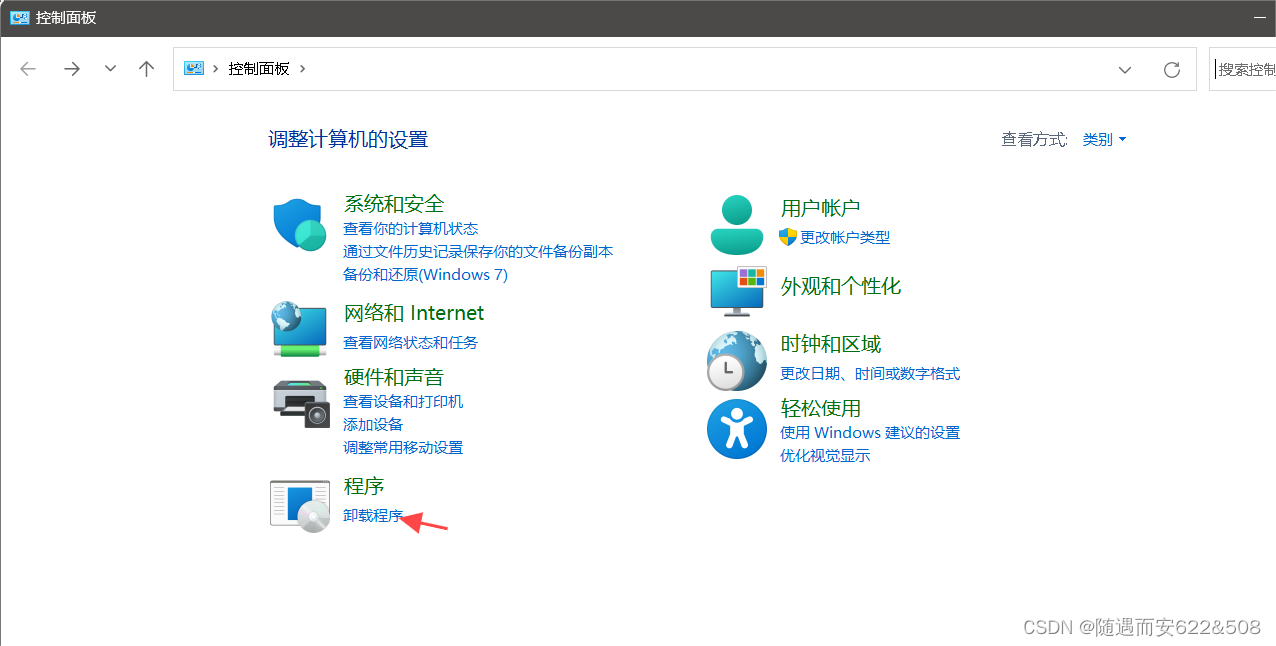
搜索node,点击卸载 (这里需要一段时间,耐心等待)
 再次测试,卸载成功
再次测试,卸载成功
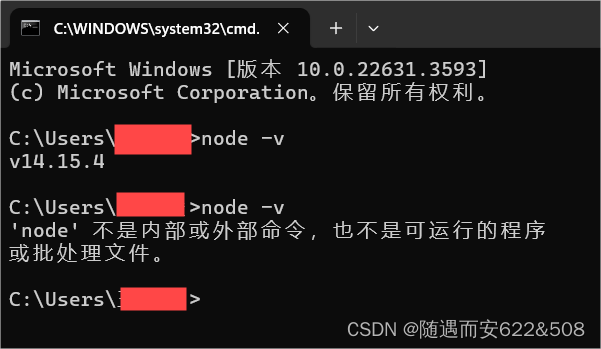
(4)下载 node.js10.16.3 地址: https://nodejs.org/en/blog/release/v10.16.3/
往下翻找到电脑相应的配置进行下载
 (5)下载完成之后 , 双击进行安装,直接下一步即可(可根据自己来选择安装路径,路径不要有空格、中文、特殊字符)
(5)下载完成之后 , 双击进行安装,直接下一步即可(可根据自己来选择安装路径,路径不要有空格、中文、特殊字符)
 (6)验证是否安装成功, 如果看不到, 退出 cmd, 重新开一个窗口测试即可
(6)验证是否安装成功, 如果看不到, 退出 cmd, 重新开一个窗口测试即可

(7)先删除以前的 cli 版本<不论是之前未下载或没有下载>(cmd中执行下面命令)
npm uninstall vue-cli -g
(8)安装淘宝镜像-cnpm
npm install -g cnpm@7.1.1 --registry=https://registry.npm.taobao.org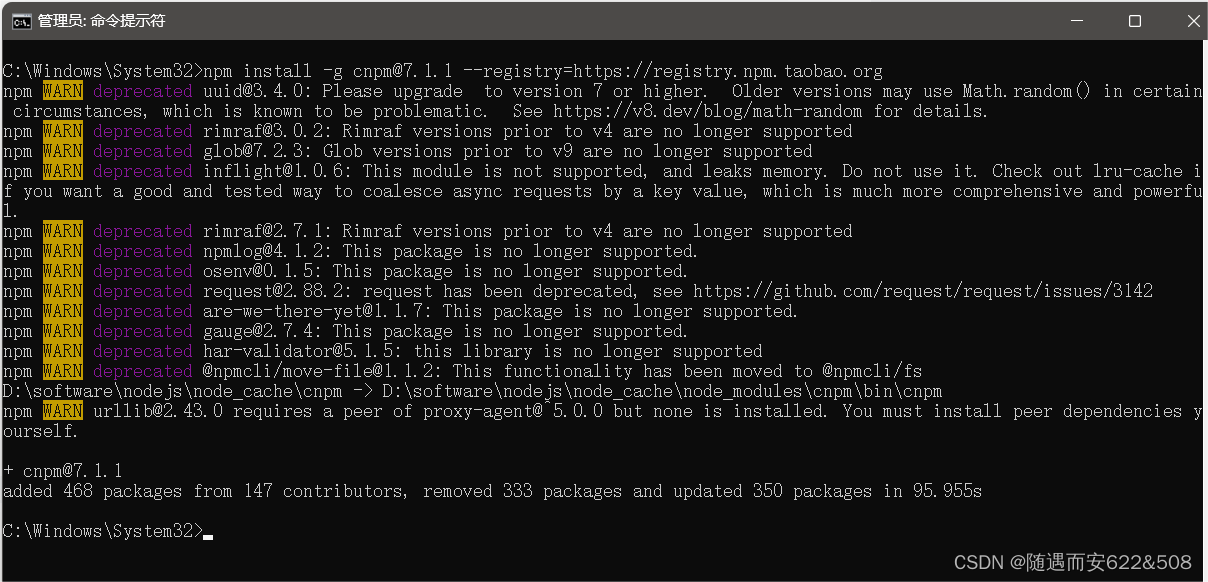
说明npm 和 cnpm 的区别
- 两者之间只是 node 中包管理器的不同, 都可以使用
- npm 是 node 官方的包管理器。cnpm 是个中国版的 npm,是淘宝定制的 cnpm (gzip 压缩支持) 命令行工具代替默认的 npm
- 如果因为网络原因无法使用 npm 下载,那 cnpm 这个就派上用场了
- 小结: npm 和 cnpm 只是下载的地址不同,npm 是从国外下载东西,cnpm 是从国内 下载东西
安装成功之后需要给cnpm配置环境变量,找到cnpm.cmd,我的是在D:\software\nodejs\node_cache
接下来,配置环境变量:
-
右键点击计算机图标,选择"属性"。
-
在弹出的窗口中,点击"高级系统设置"。
-
在"系统属性"对话框中,转到"高级"选项卡,然后点击"环境变量"按钮。
-
在"环境变量"窗口中,找到"系统变量"部分的"Path"变量,然后点击"编辑"。
-
在"编辑环境变量"对话框中,点击"新建"并添加`cnpm.cmd`所在目录的完整路径,例如`D:\software\nodejs\node_cache`。
-
记得在每个路径之间用英文分号(`;`)隔开。如果你已经有其他路径,确保在新路径前加上分号。
-
点击"确定"关闭所有对话框,完成环境变量的修改。
(9) 安装 webpack 和 webpack-cli
npm install webpack@4.41.2 webpack-cli -D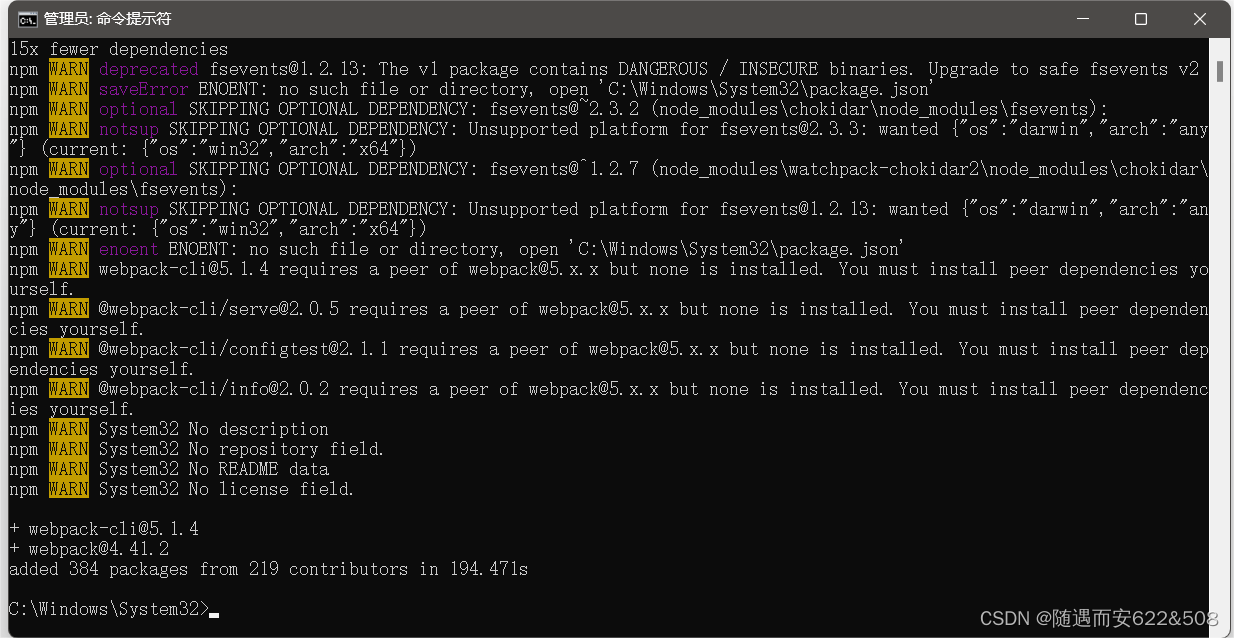
(10)安装vue脚手架
cnpm install -g @vue/cli@4.0.3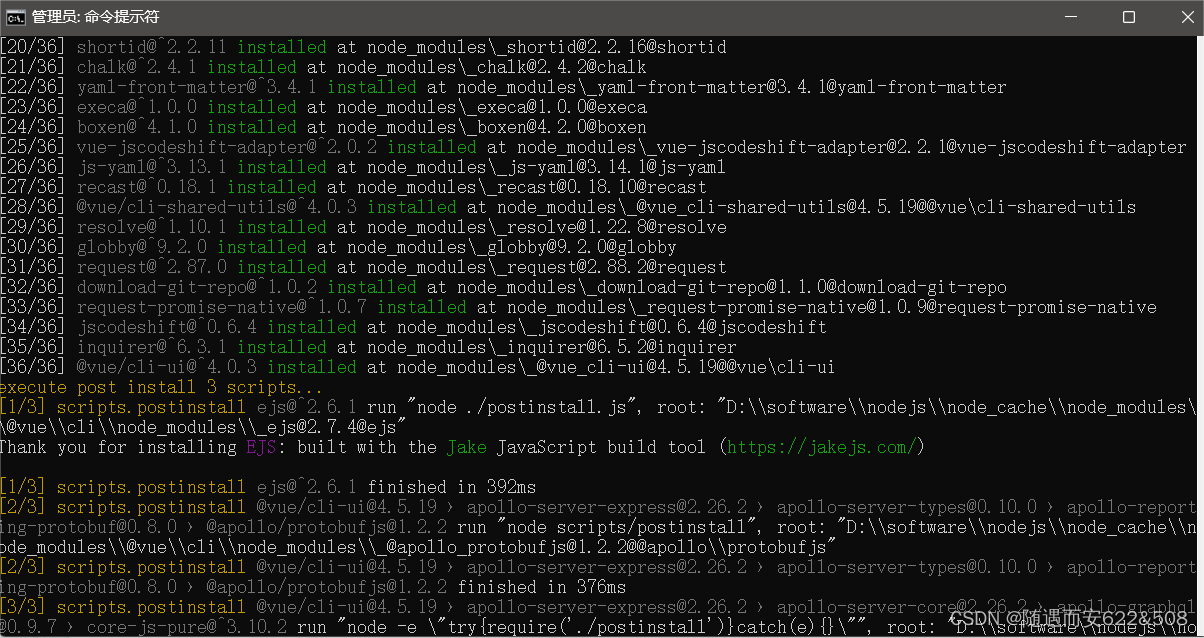
(11)确认 Vue-Cli 版本
vue -V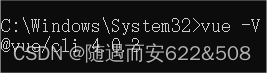
(12)创建目录vue_project,并cmd到该目录
(13)使用webpack创建vue脚手架项目**(如果出现了downloading template....,**
60s 退出窗口,重新来操作一次即可 .)
//安装一个全球插件
npm install -g @vue/cli-init
vue init webpack vue_project_start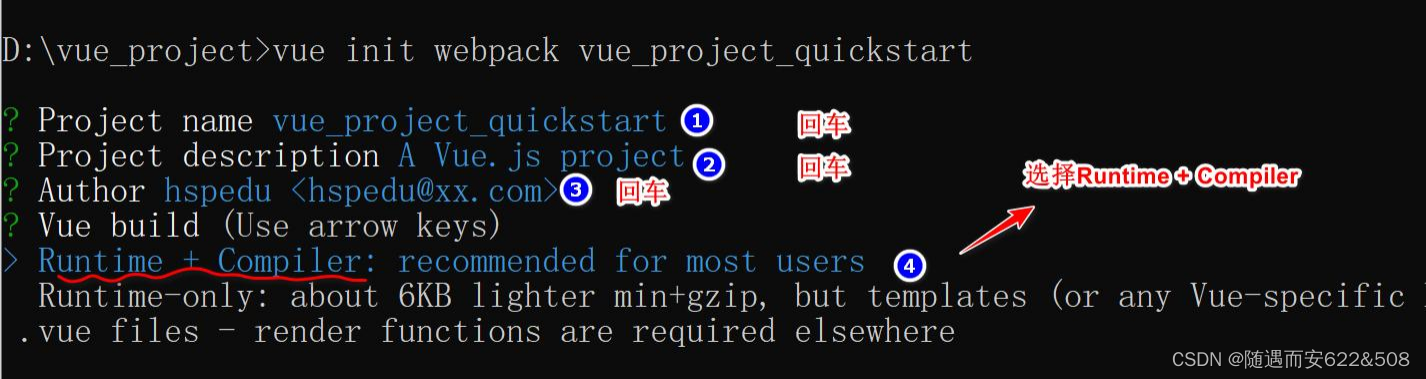
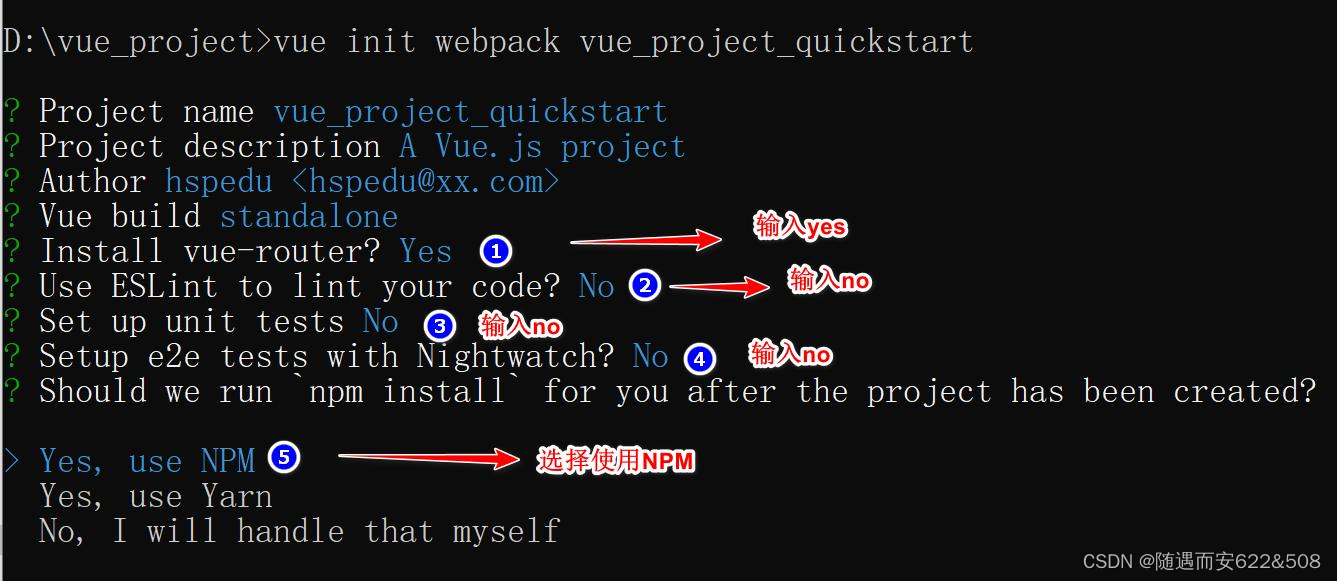
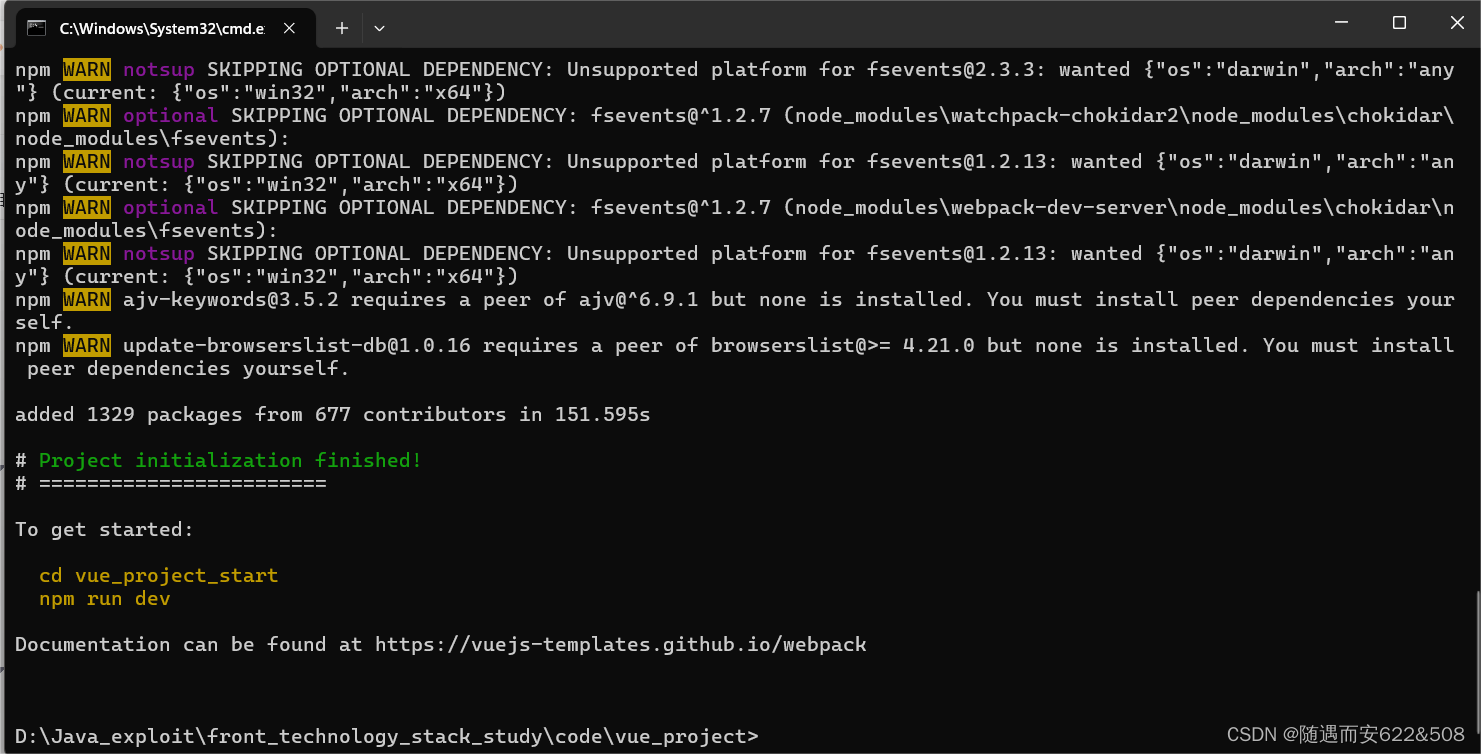
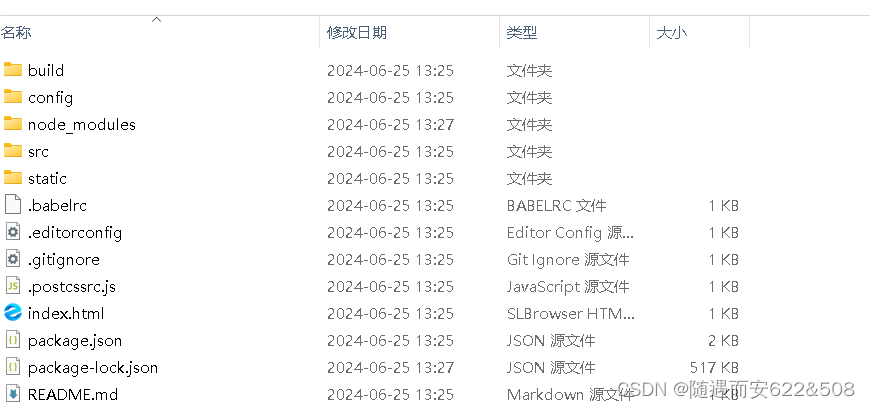
(14)运行我们的vue项目
cd vue_project_start
npm run dev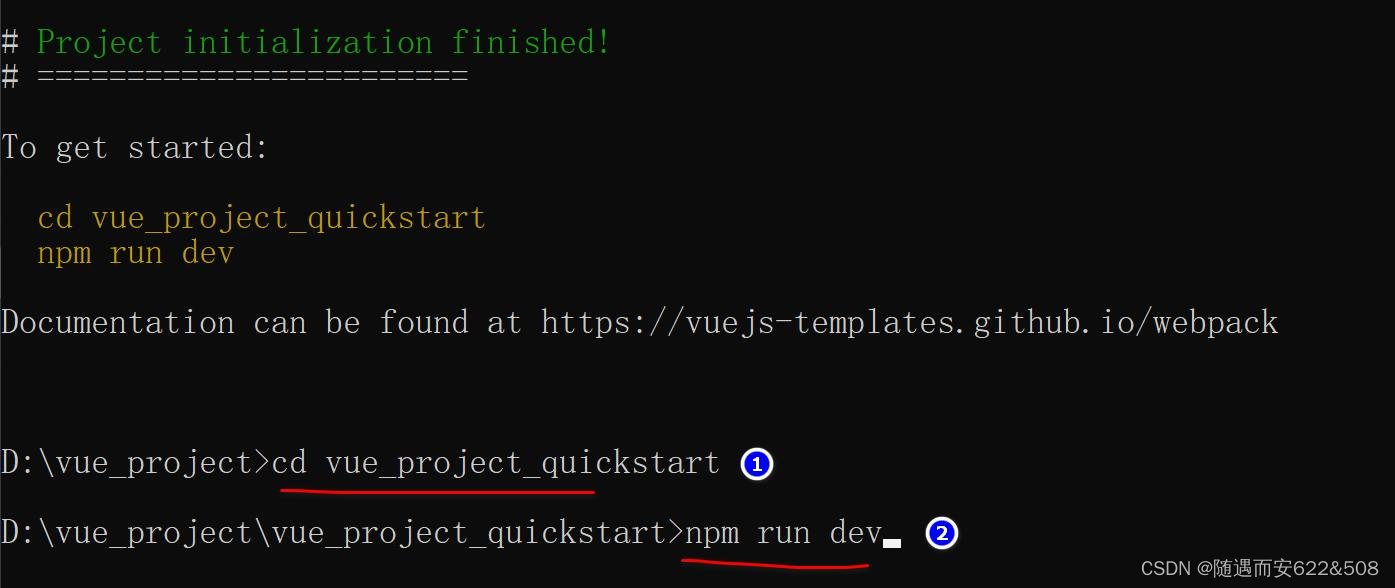
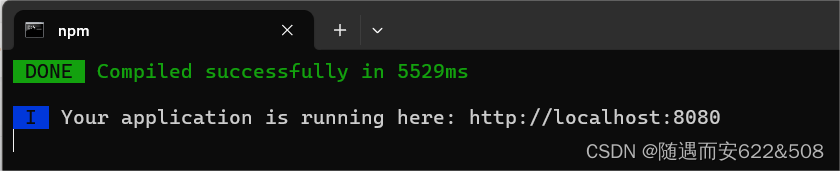
(15)浏览器: http://localhost:8080
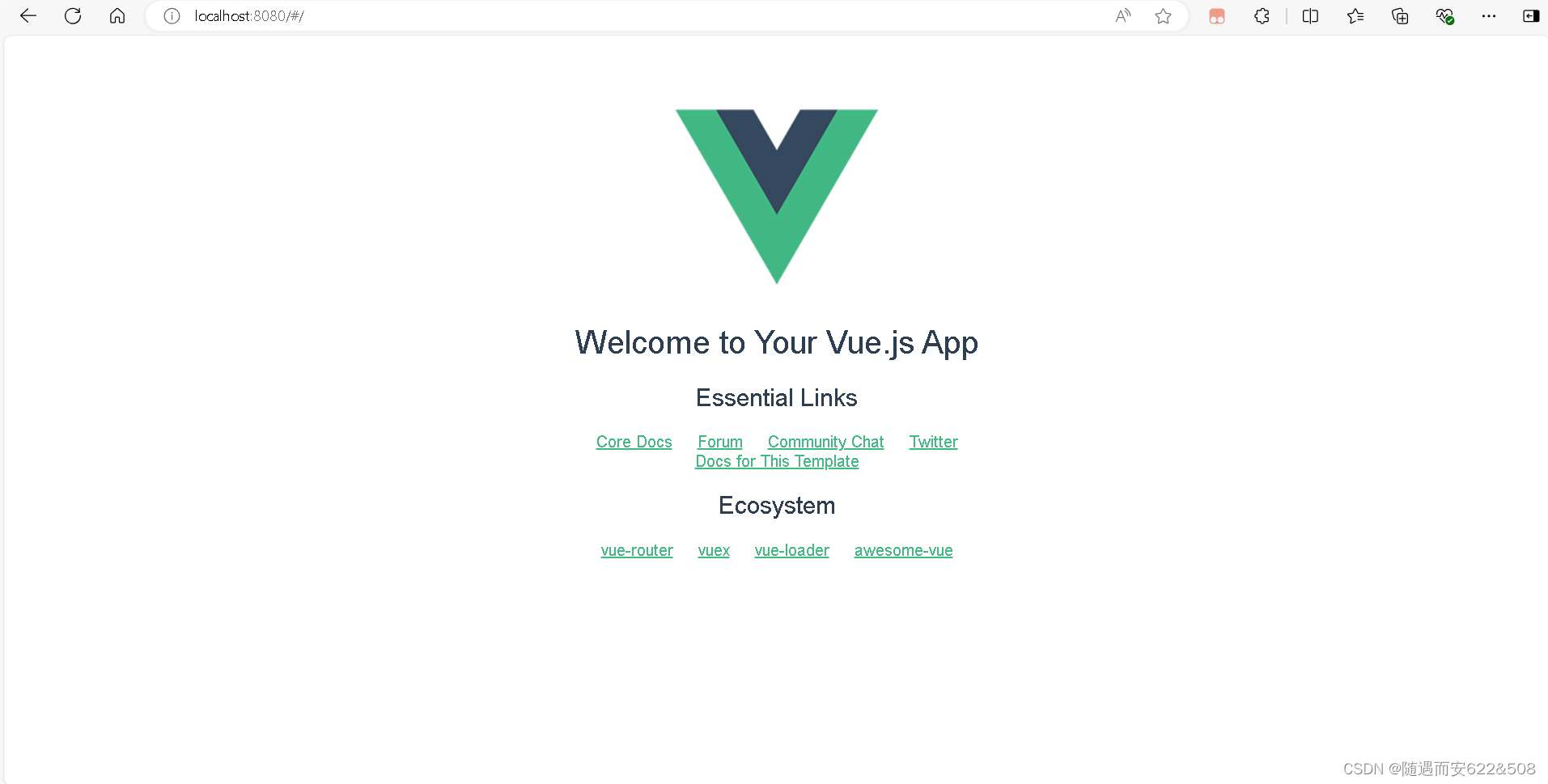
12.2.3 使用IDEA****打开项目,运行项目
(1)使用 crtl+c 终止项目
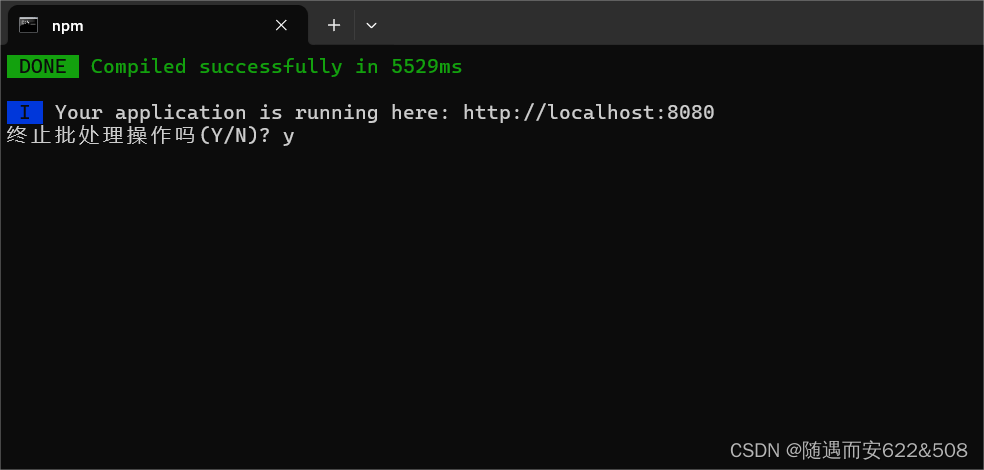
(2)将 Vue 脚手架项目,直接拖到 IDEA,就可以打开
(3)配置 NPM




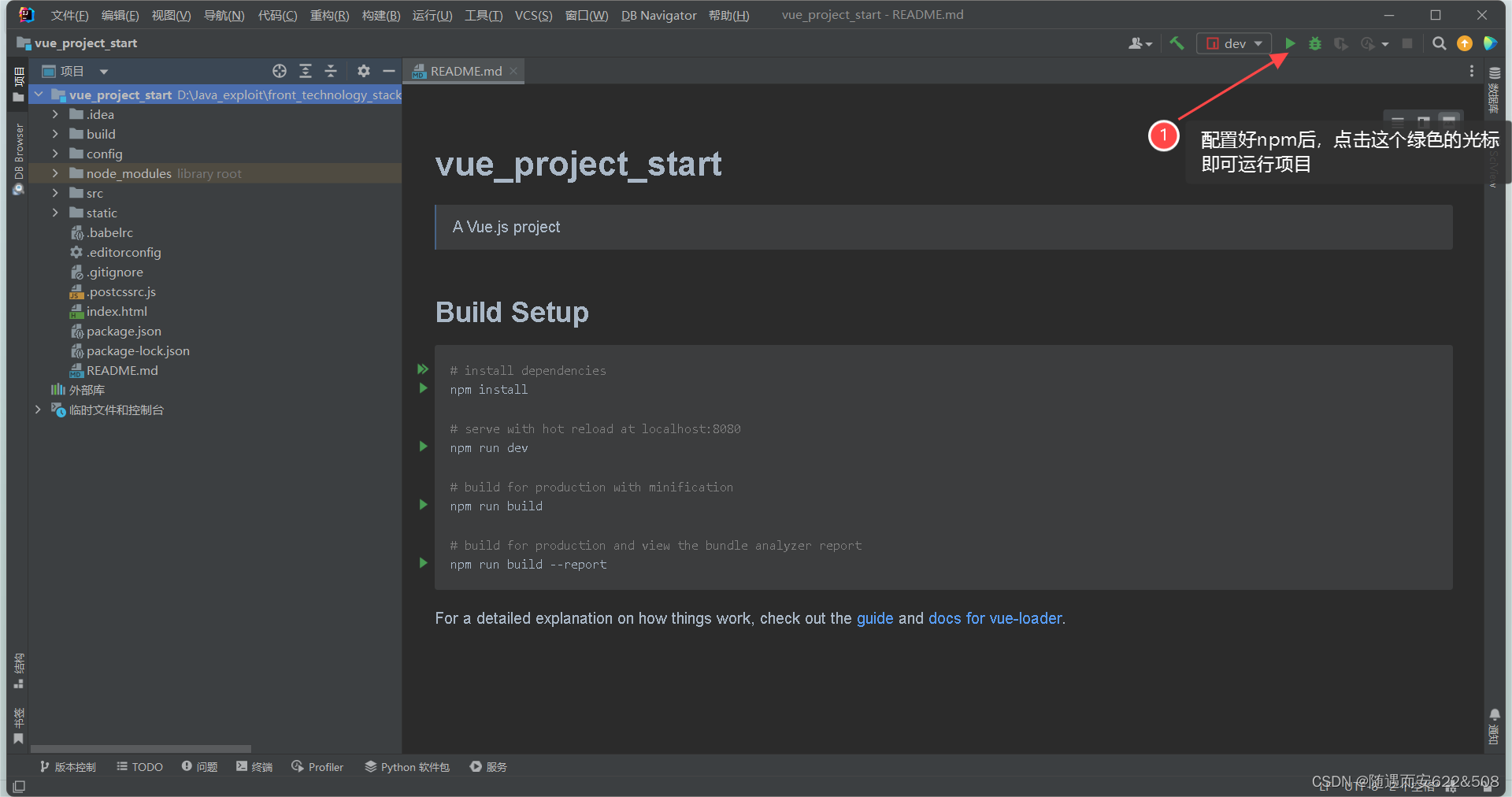
12.3 Vue****项目结构分析
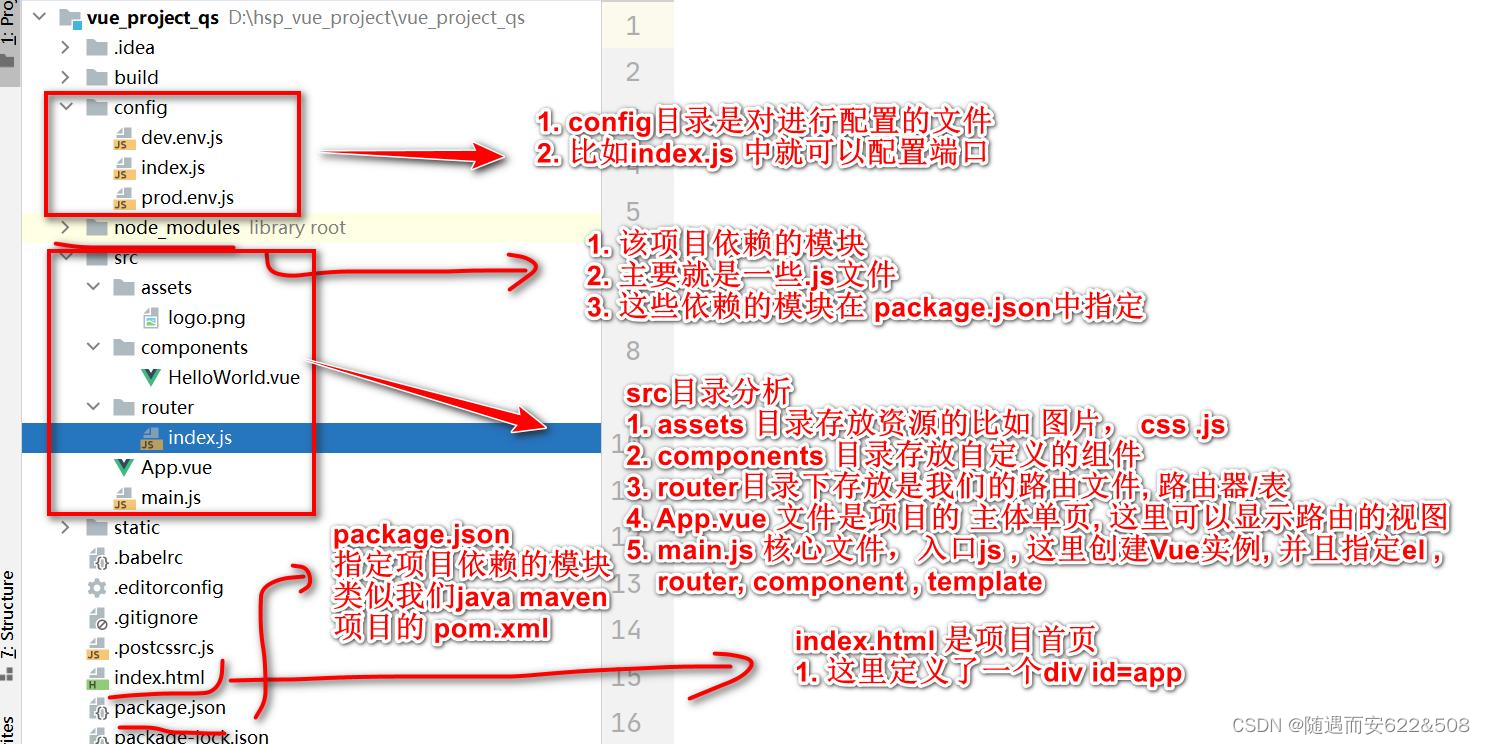
12.4 Vue****请求页面执行流程
当我们输入 http://localhost:8080 , 你看到这个页面时怎么来的,这里涉及到如下文件
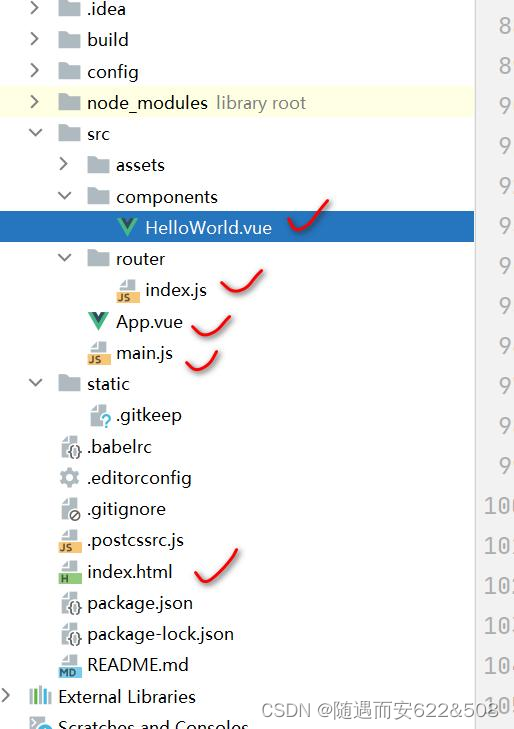
执行流程如下


12.5 路由切换**-**应用实例
(1)创建 vue_project\vue_project_quickstart\src\components\Yss.vue
<template>
<div>
<h1>{{mes}}</h1>
<table>
<tr>
<td>第1行第1列</td>
<td>第1行第2列</td>
<td>第1行第3列</td>
</tr>
<tr>
<td rowspan="2">第2行第1列</td>
<td>第2行第2列</td>
<td>第2行第3列</td>
</tr>
<tr>
<td>第3行第2列</td>
<td>第3行第3列</td>
</tr>
<tr>
<td rowspan="2">第4行第1列</td>
<td>第4行第2列</td>
<td>第4行第3列</td>
</tr>
<tr>
<td>红烧肉<img src="@/assets/2.png"></td>
<td>第5行第3列</td>
</tr>
</table>
</div>
</template>
<script>
export default {
name: "Yss",
data(){
return {
mes : "Welcome to Yss"
}
}
}
</script>
<!--css样式-->
<style scoped>
div {
width: 900px;
background-color: aliceblue;
margin: 0 auto;
}
table,tr,td{
border: 1px solid red;
/*width: 600px;*/
border-collapse:collapse;
/*height: 50px;*/
}
table {
margin: 0 auto;
width: 600px;
height: 380px;
}
h1 {
color: red;
}
</style>(2) 在 vue_project\vue_project_quickstart\src\router\index.js 添加路由
{
path: '/yss',
name: 'Yss',
component : Yss
} (3)把 vue_project\vue_project_quickstart\src\App.vue 默认logo注销
(3)把 vue_project\vue_project_quickstart\src\App.vue 默认logo注销
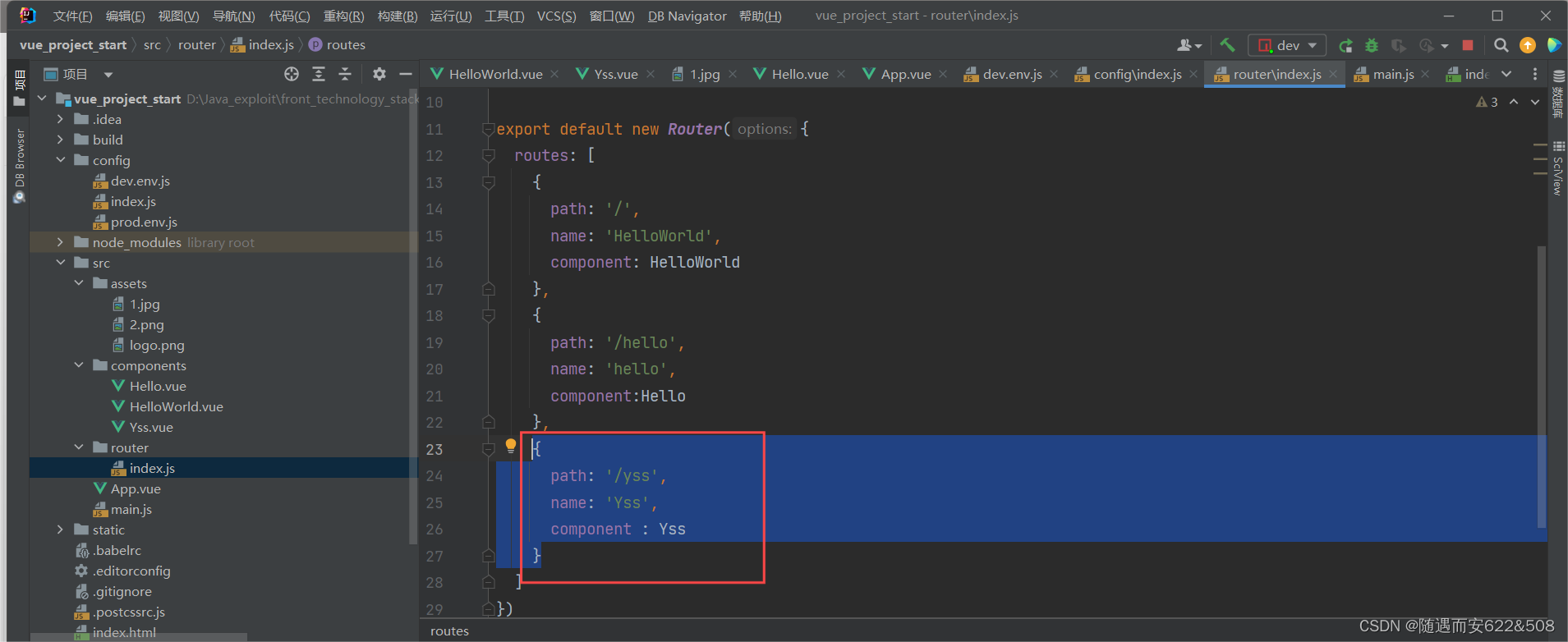
(4) 浏览器 http://localhost:8080/#/yss
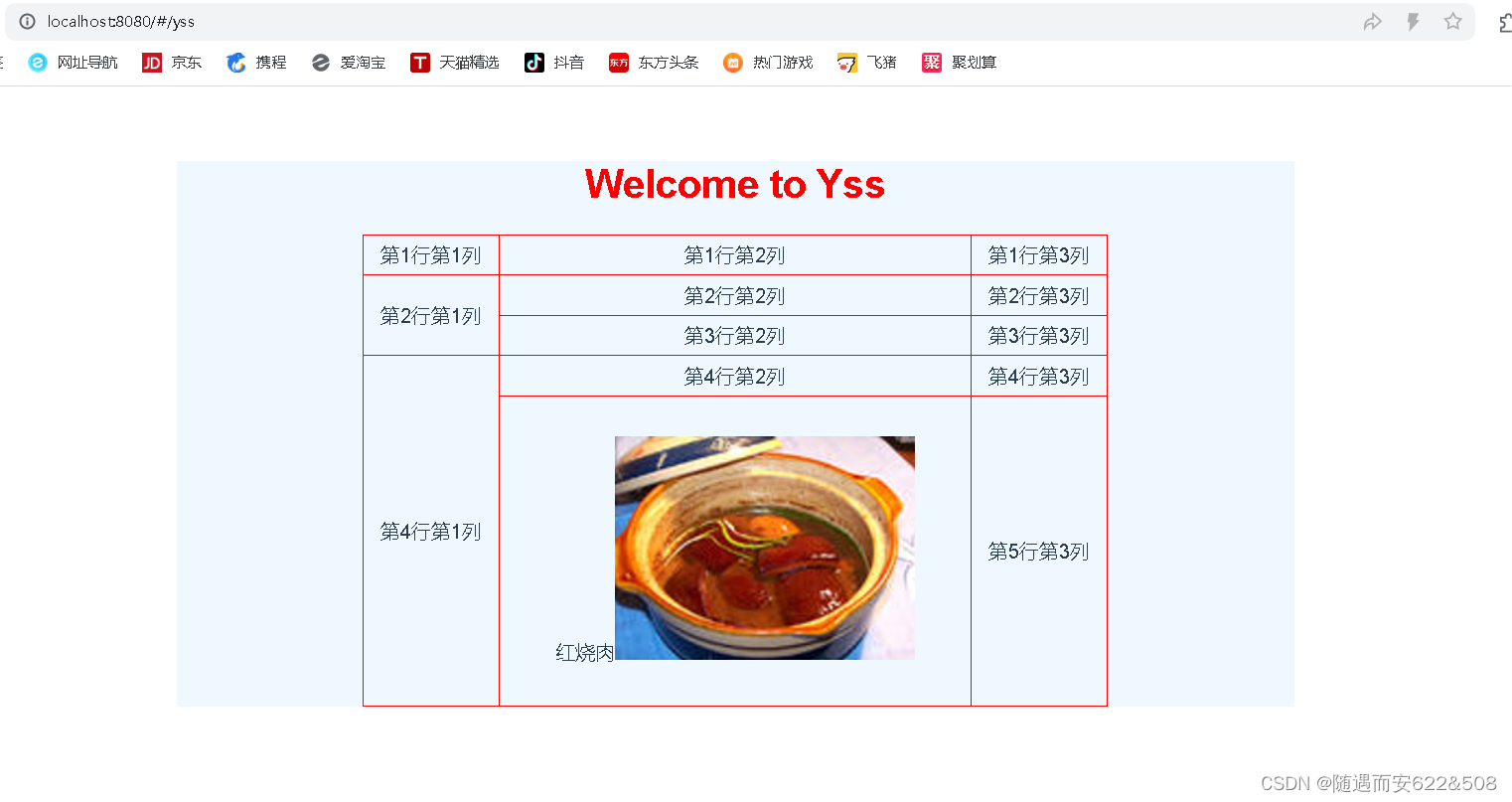
13 ElementUI****使用
13.1 基本说明
(1)ElementUI 官网: https://element.eleme.cn/#/zh-CN
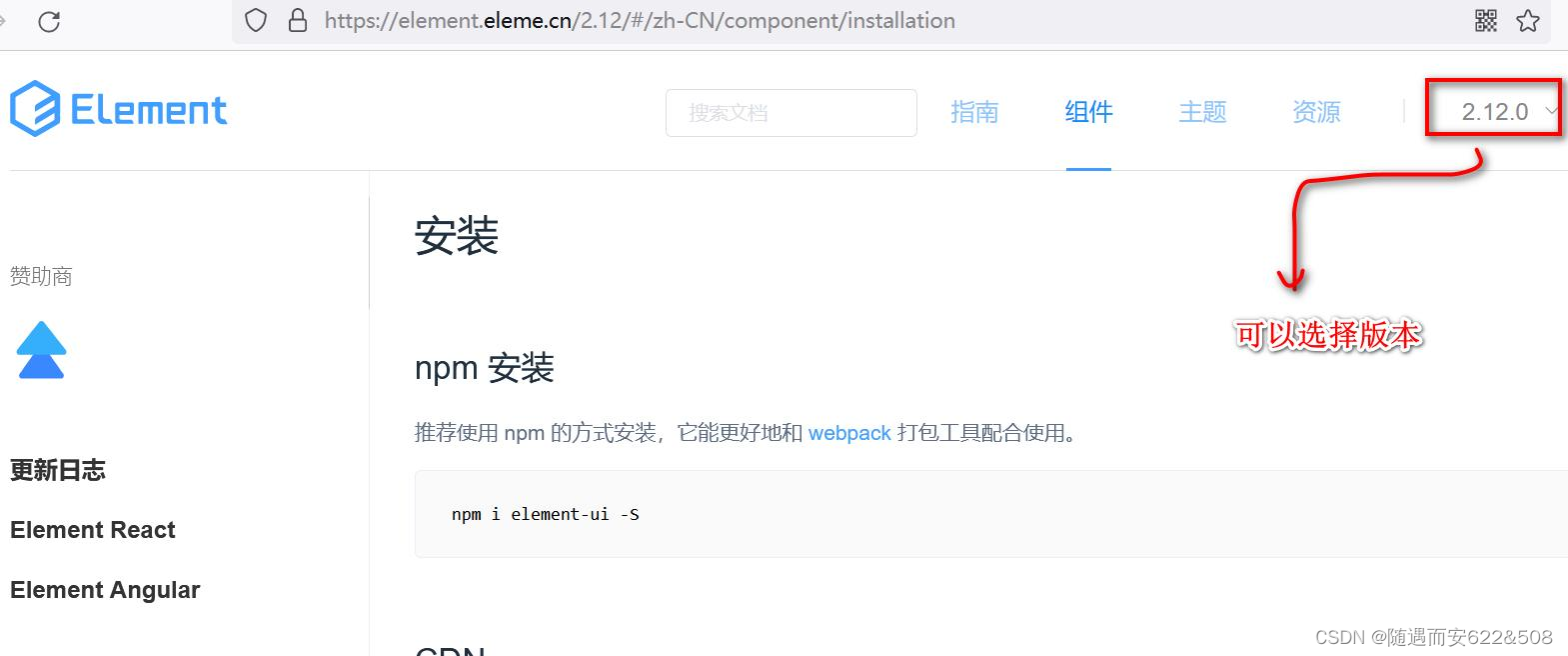
(2)一句话**: ElementUI****是组件库,网站快速成型工具**
(3)vue2 使用的是 ElementUI 组件库,vue3 使用的是 ElementPlus组件库
13.2 应用实例**-Vue项目引入ElementUI**
13.2.1 需求分析
在 Vue2 项目中, 使用 ElementUI 组件
13.2.2 代码演示
(1)安装 element-ui 组件库, cmd 下进入到项目,指令 npm i element-ui@2.12.0 , 这里指定了版本
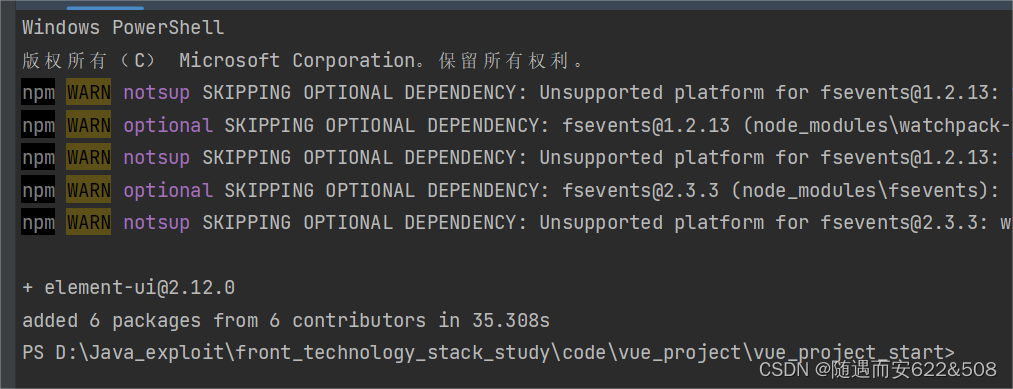
(2)修改 vue_project\vue_project_quickstart\src\main.js ,引入elementUI组件库
// The Vue build version to load with the `import` command
// (runtime-only or standalone) has been set in webpack.base.conf with an alias.
import Vue from 'vue'
import App from './App.vue'
import router from './router/index.js'
// 引入elementUI组件库
import ElementUI from 'element-ui';
import 'element-ui/lib/theme-chalk/index.css';
//使用ElementUI插件
Vue.use(ElementUI);
Vue.config.productionTip = false
/* eslint-disable no-new */
new Vue({
el: '#app',
router: router, //指定router
components: {
'App': App
},
template: '<App/>'
})(3)修 改 vue_project\vue_project_quickstart\src\components\Yss.vue , 引 入 element-ui 按钮组件, 从文档拷贝即可


(3)页面效果
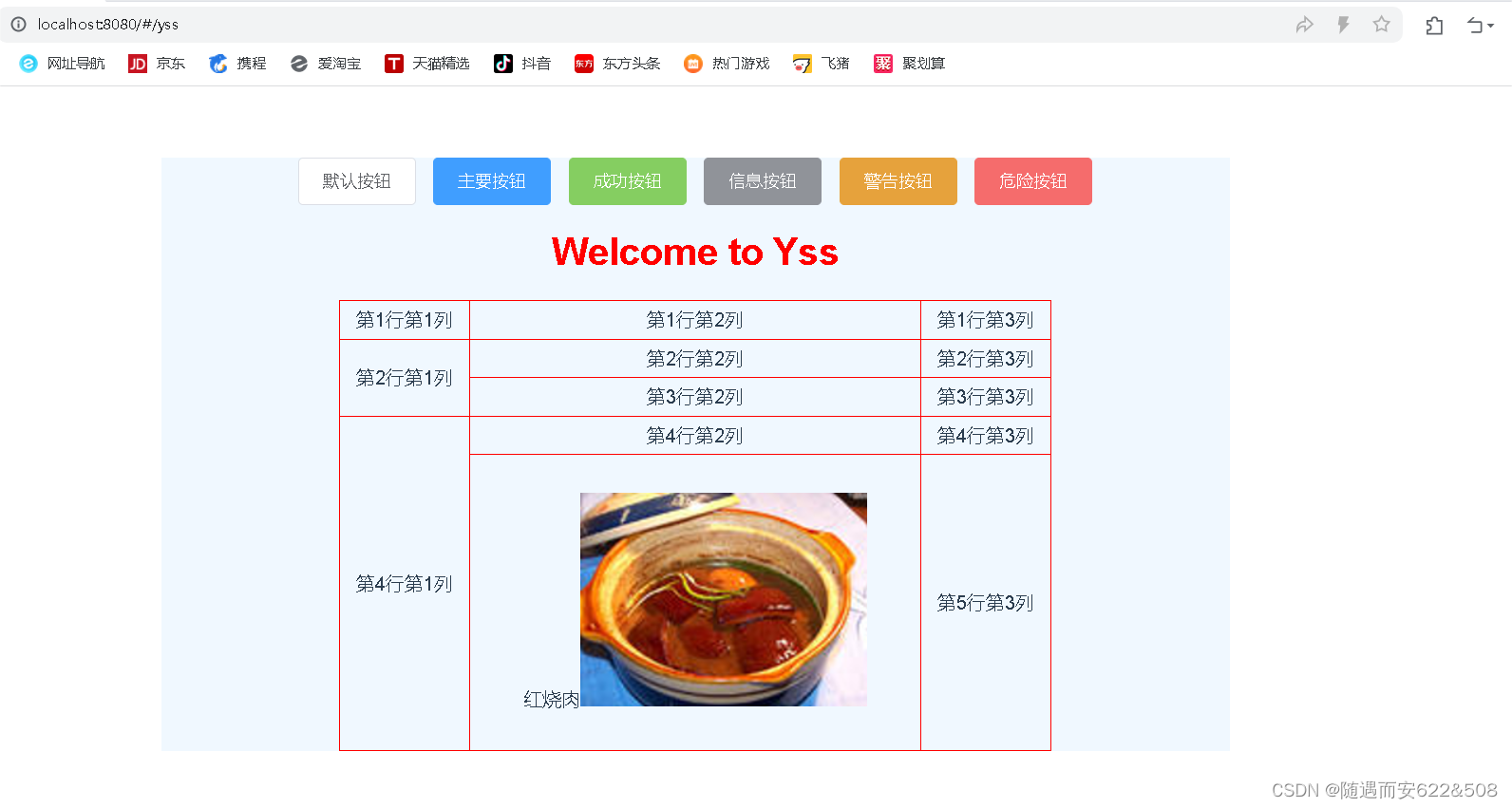
14 Axios
14.1 基本说明
(1)axios 是独立于 vue 的一个项目,不是 Vue 的一部分
(2)axios 通常和 Vue 一起使用,实现 Ajax 操作
(3)Axios 是一个基于 promise 的 HTTP 库
(4)学习文档:https://javasoho.com/axios/
14.2 Axios****库文件
(1)使用 axios 需要引入 axios 库文件
(2)可以直接引入
<script src="https://unpkg.com/axios/dist/axios.min.js"></script>(3)也可以下载 axios.min.js ,在本地引入
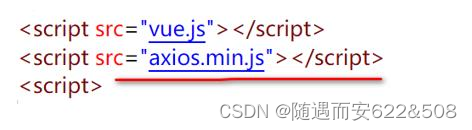
下载方式:在页面 https://unpkg.com/axios/dist/axios.min.js 中右键另存为即可
14.3 Axios****应用实例
14.3.1 需求分析
需求 : 在 Vue 项目中使用 Axios, 从服务器获取 json 数据 , 显示在页面
14.3.2 代码实现
(1) 新建一个 javascript 项目
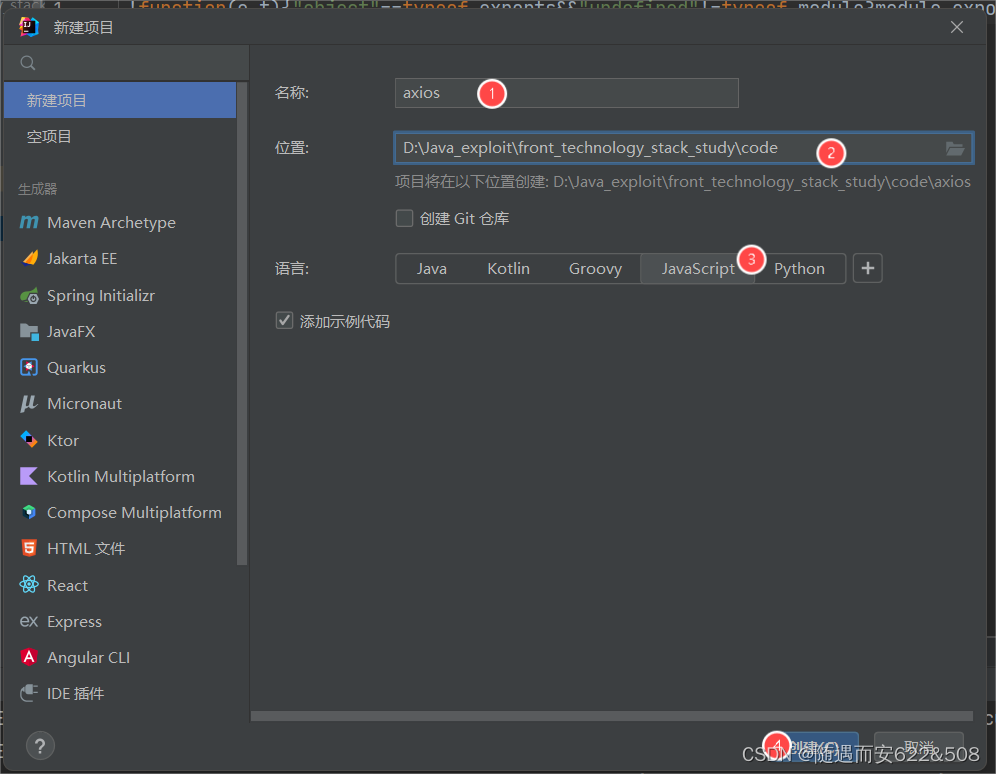
(2)在该项目下创建 data/response_data.json
{
"success": true,
"message": "成功",
"data": {
"items": [
{
"name": "牛魔王",
"age": 800
},
{
"name": "红孩儿",
"age": 500
},
{
"name": "蜈蚣精",
"age": 200
}
]
}
}(3)将下面两个js文件复制到项目中(已附在文章顶部)
 (4)创建 axios_quick_start.html
(4)创建 axios_quick_start.html
<!DOCTYPE html>
<html lang="en">
<head>
<meta charset="UTF-8">
<title>axios的应用实例</title>
</head>
<body>
<!--页面视图-->
<div id="app">
<h1>{{msg}}</h1>
<table border="1" width="200">
<tr>
<td>名字</td>
<td>年龄</td>
</tr>
<tr v-for="monster in monsterList">
<td>{{monster.name}}</td>
<td>{{monster.age}}</td>
</tr>
</table>
</div>
<script src="vue.js"></script>
<script src="axios.min.js"></script>
<script>
new Vue({
el: "#app",
data: {
msg: "妖怪信息列表",
monsterList: [] //表示妖怪的信息数组
},
methods: {//自定义方法
list() {//发送ajax请求,获取数据 axios
/*
1. axios.get() 表示发出ajax请求
2. http://localhost:63342/axios/data/response.data.json 表示请求的url
要根据实际情况来填写
3. axios发出ajax请求的基本语法
axios.get(url).then(箭头函数).then(箭头函数)...catch(箭头函数)
(1) 如果get请求成功就进入到第一个then()
(2) 可以在第一个then()中继续发出axios的ajax请求
(3) 如果有异常, 会进入到 catch(箭头函数)
4. list在vue生命周期函数created() 中调用
*/
axios.get("http://localhost:63342/axios/data/response_data.json")
.then(responseData => {
console.log("responseData= ", responseData)
//使用JSON.stringify(json) 把json对象转成一个字符串,方便观察
console.log("responseData= ", JSON.stringify(responseData));
// console.log("responseData.data= ", responseData.data)
// console.log("responseData.data.data= ", responseData.data.data)
console.log("responseData.data.data.item= ", responseData.data.data.items)
//将妖怪列表数组信息, 绑定到 data数据池的 monsterList
this.monsterList = responseData.data.data.items;
})
.catch(err => {
console.log("异常=", err)
})
}
},
created() {
this.list();
}
})
</script>
</body>
</html>(5)测试
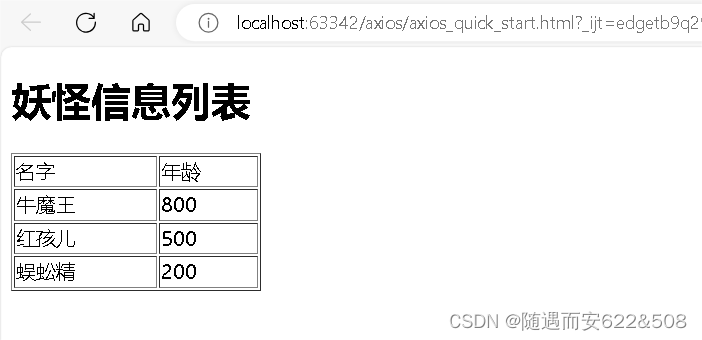
14.4 注意事项和细节说明
(1)将 JSON 对象转成字符串 JSON.stringify(response)
(2)格式化输出 JSON 字符串,方便观察分析。到 https://www.json.cn/
(3)发生多次 ajax 请求的方式和 promise 相同